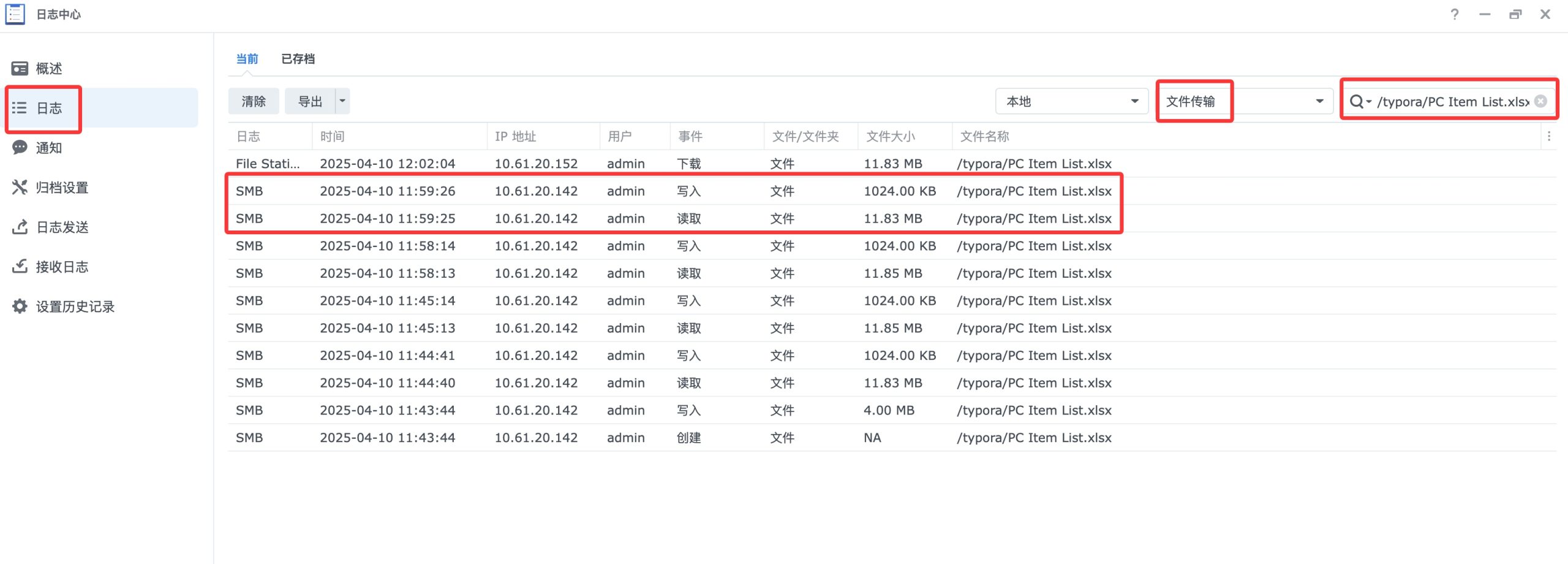在访问NAS中的文件时会发现部分文件损坏或文件中的内容异常例如:
文档无法打开
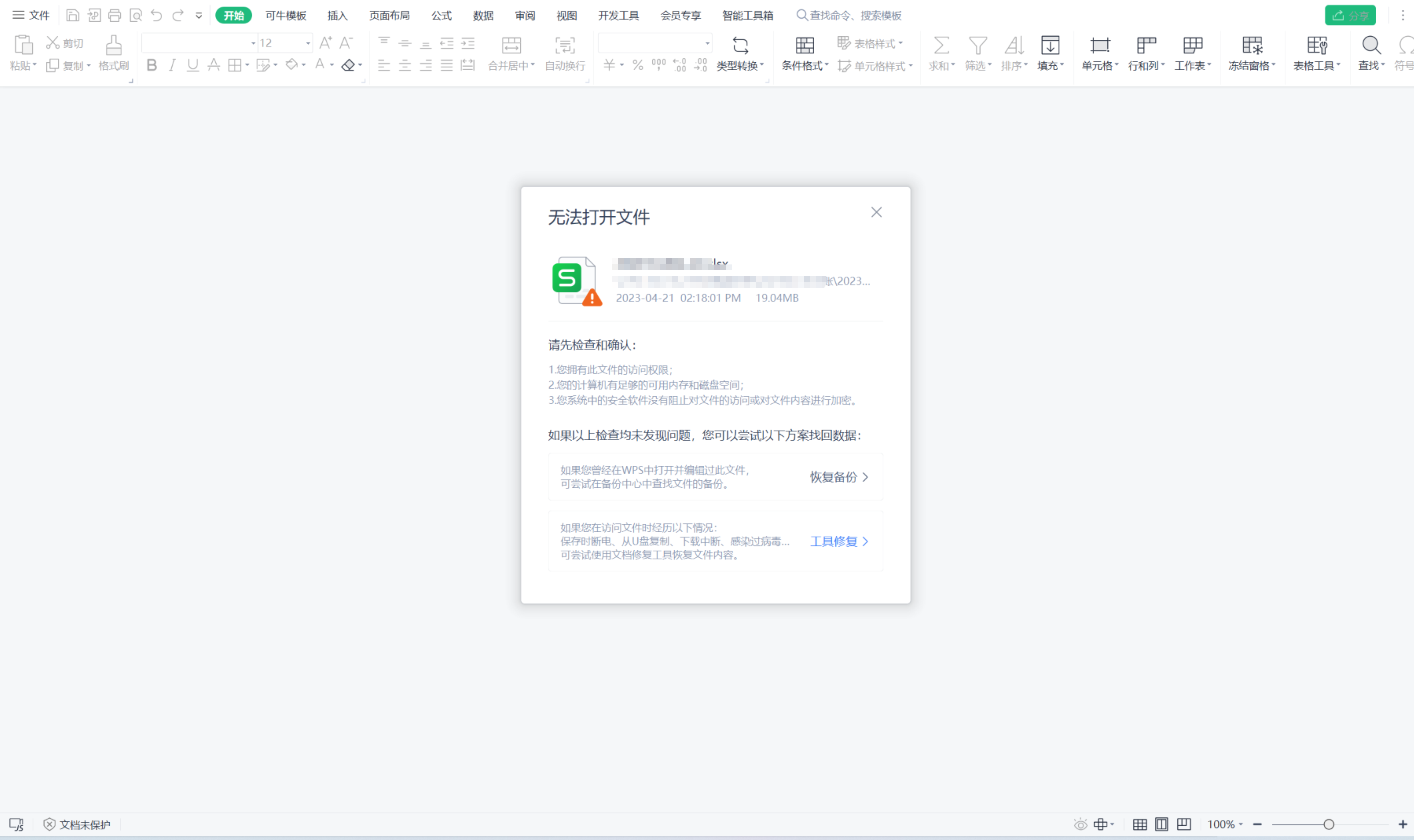
文件解压失败
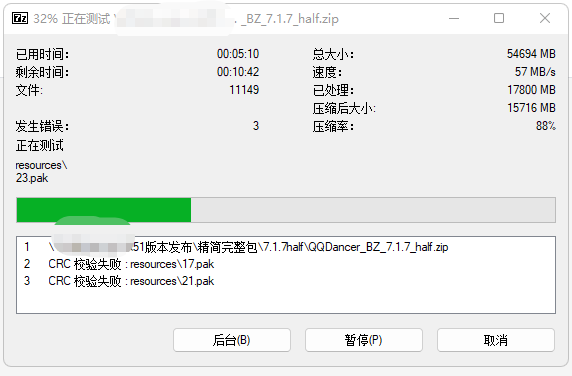
文件中的图片损坏
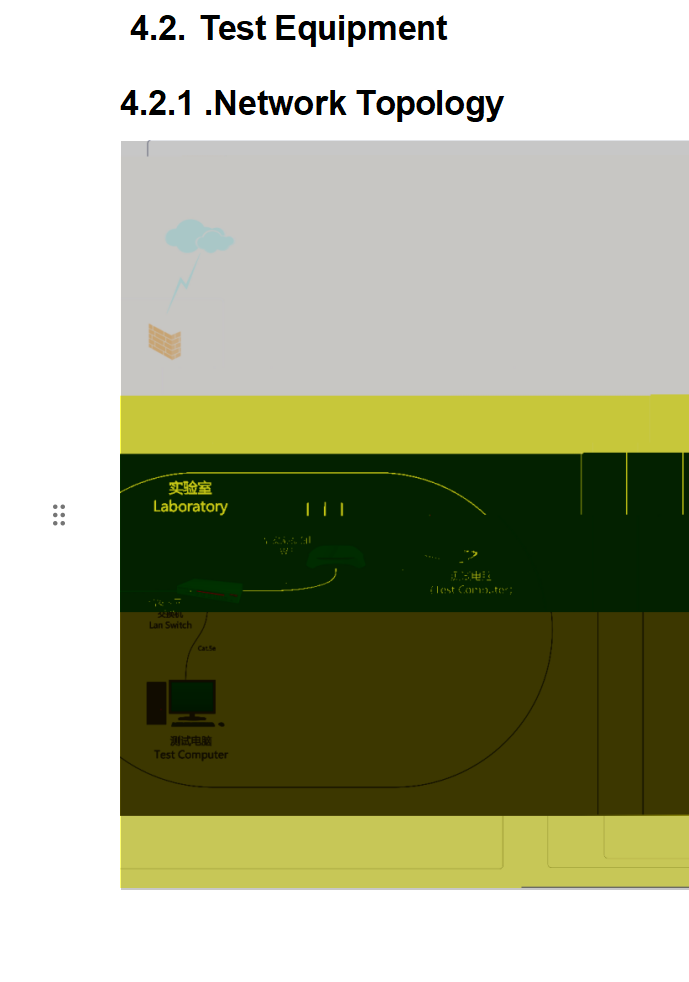
检查日志中心
查看是否有硬盘故障,如果有以下相关硬盘错误日志请先尝试参考链接修复查看文件是否恢复正常:
https://kb.synology.cn/zh-cn/DSM/tutorial/Drive_in_abnormal_statuses
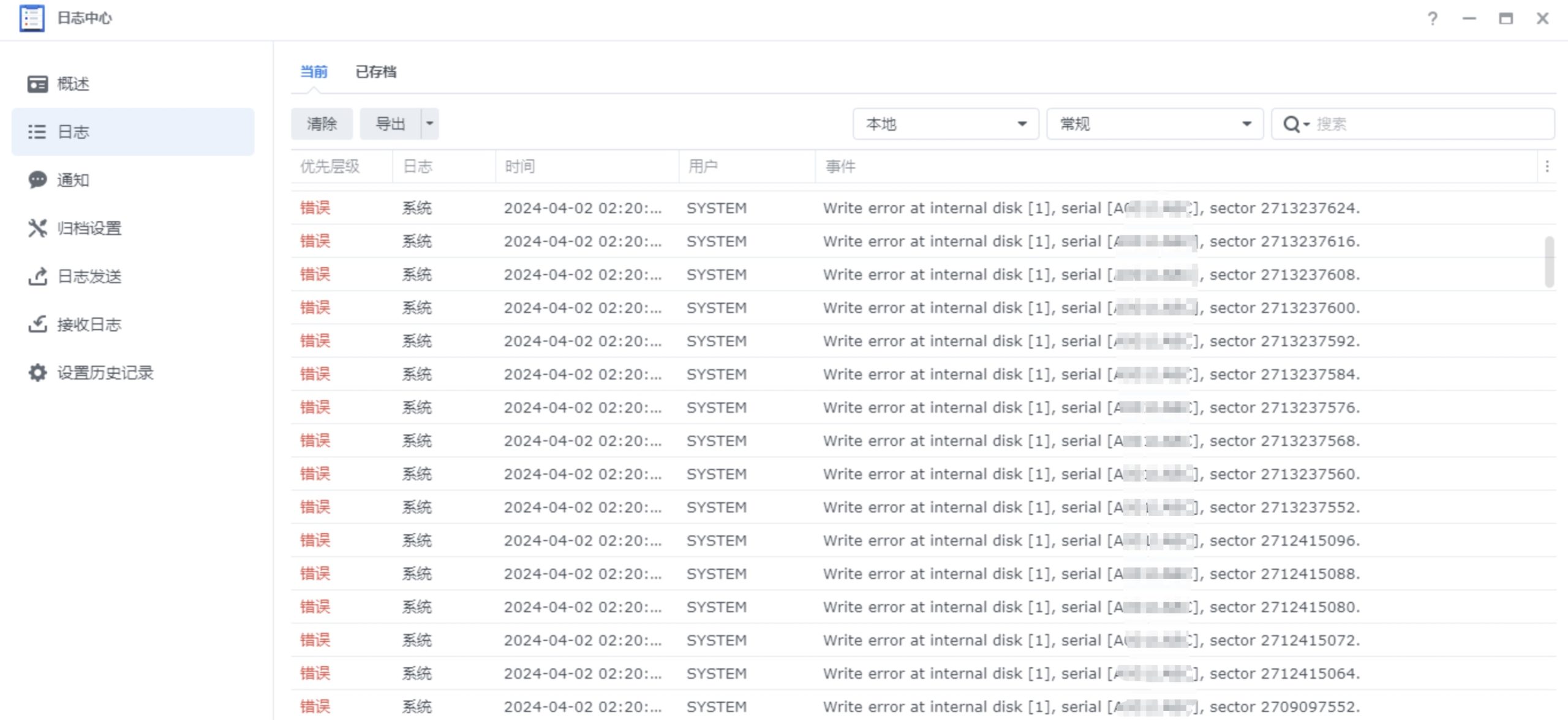
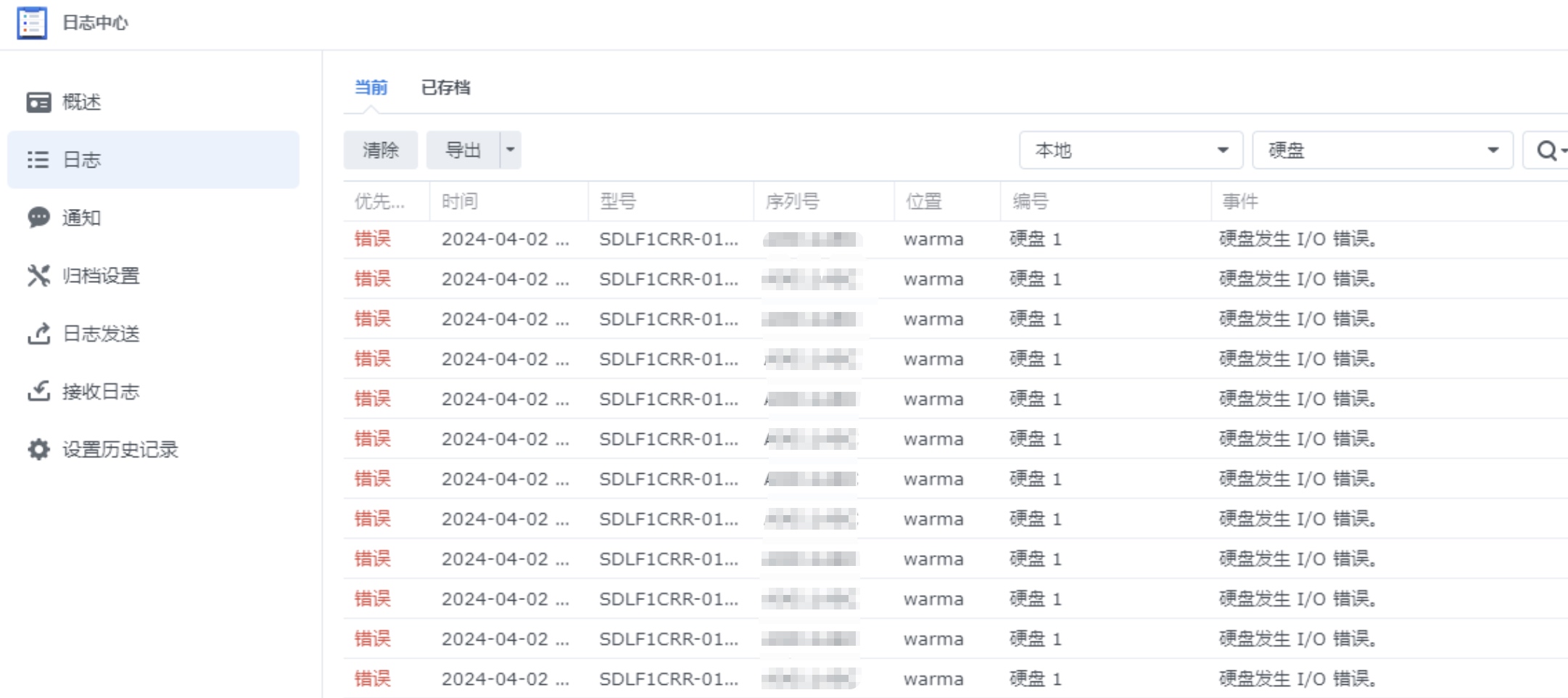
查看是否有文件系统错误,如果有以下相关错误日志请参考链接进行检查:
https://kb.synology.cn/zh-cn/DSM/tutorial/What_should_I_do_if_a_file_system_error_occurs
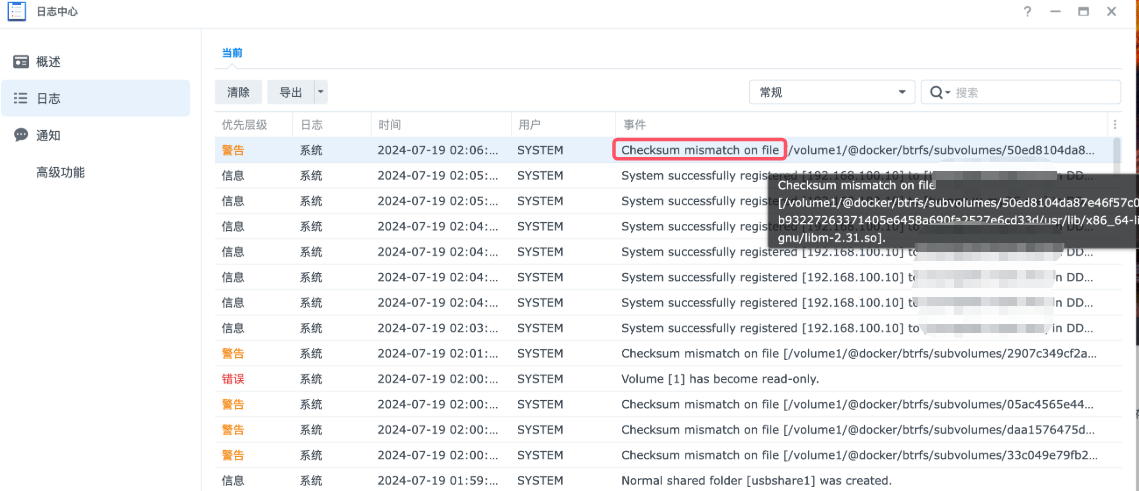
检查网络
检查MTU是否正常
通过以下命令检查 Windows 网卡的MTU配置:
netsh interface ipv4 show subinterfaces
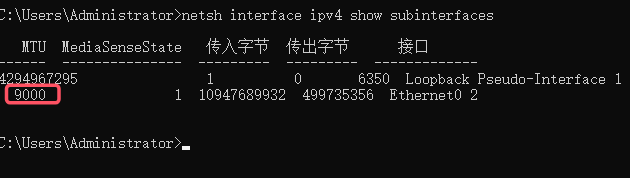
通过以下命令检查 MAC 与 NAS 的网卡MTU配置:
ifconfig
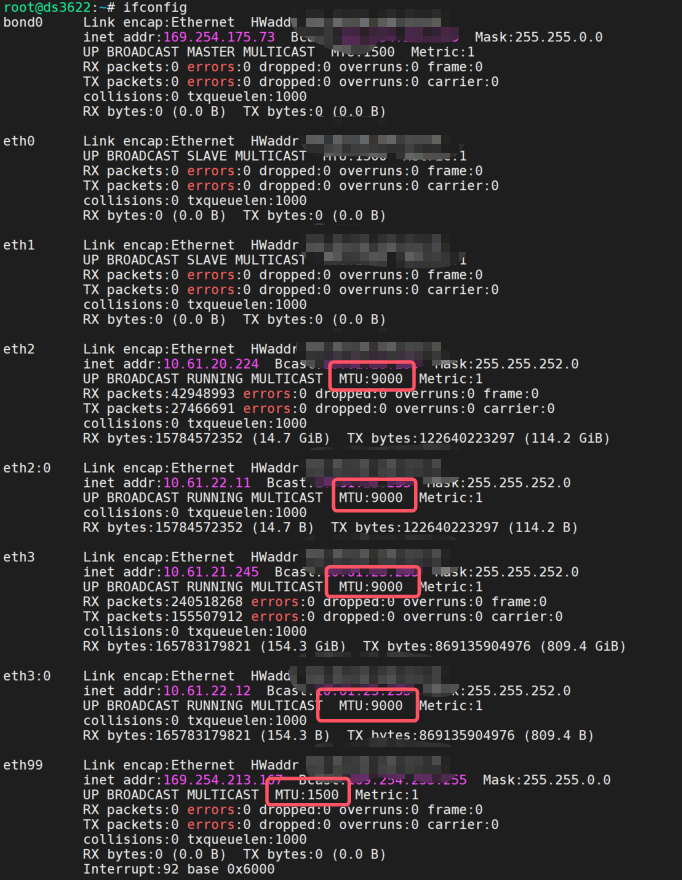
通过以下命令测试Windows到NAS的MTU是否正常:
ping -l [MTU-28] [NAS IP]
如下结果说明到NAS无法使用9000MTU。
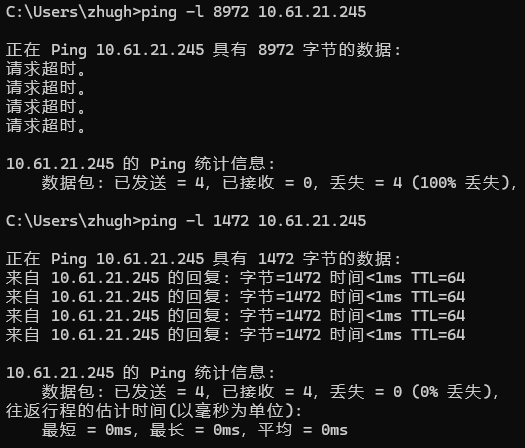
通过以下命令测试MAC到NAS的MTU是否正常:
ping -D -s [MTU-28] [NAS IP]
如下结果说明到NAS无法使用9000MTU。
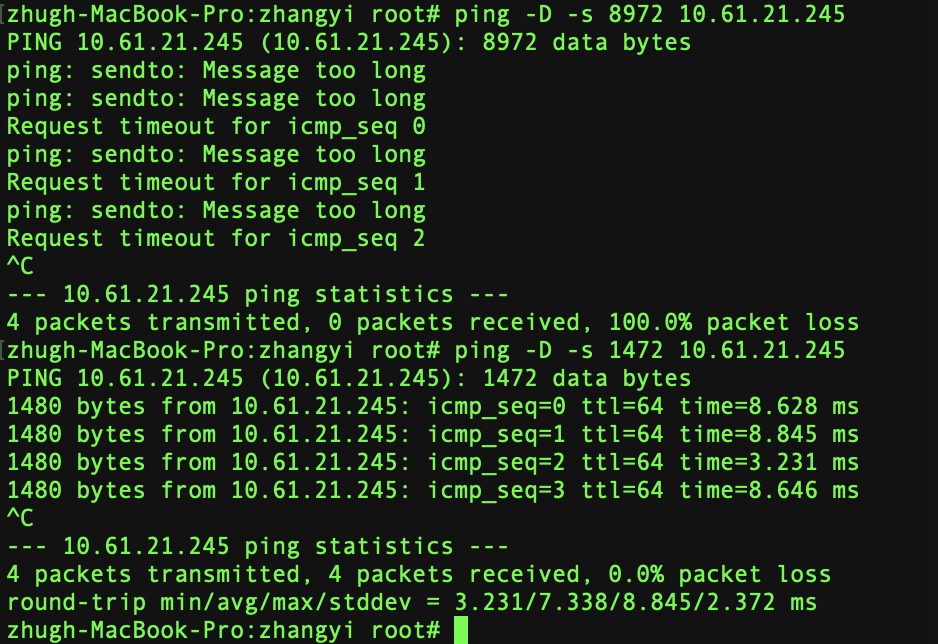
通过以下命令测试NAS到电脑的MTU是否正常:
ping -D -s [MTU-28] [PC IP]
如下结果说明到电脑(10.61.21.232)可以正常使用9000MTU,到电脑(10.61.21.204)无法使用9000MTU.
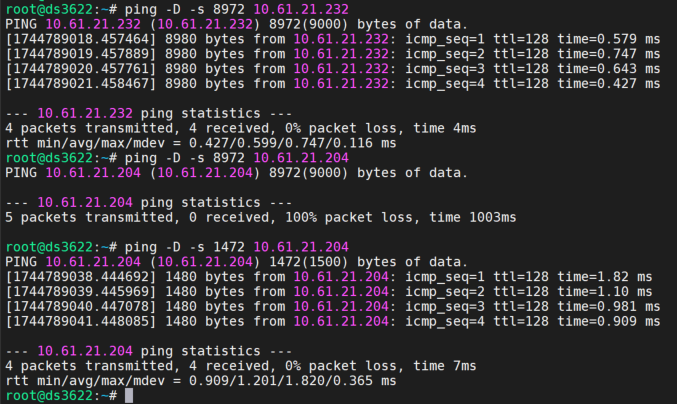
如果NAS和电脑网卡都是9000但是依然无法连通,请检查交换机和防火墙是否有允许9000MTU数据包通过。
检查文件容量是否正常。
正常情况下占用空间由于文件系统不同略微会有不同:
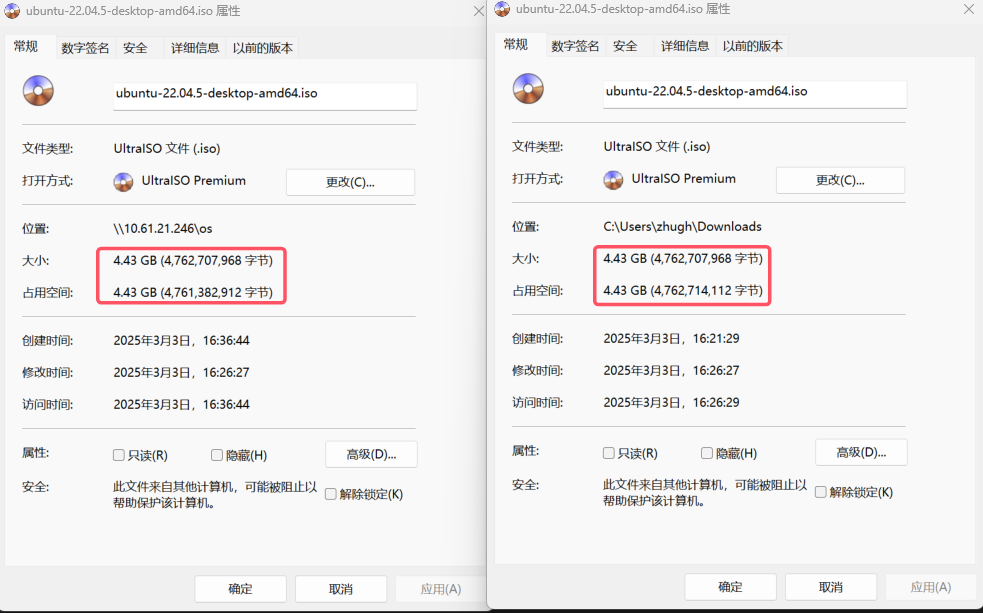
如下图差距特别大则可能是传输过程中有发生网络终端或来源端传输异常停止引起,再尝试重新上传一次查看容量是否恢复正常。
如果依然异常需要检查本地文件哈希和上传后哈希查看是否是由于NAS的压缩功能引起:
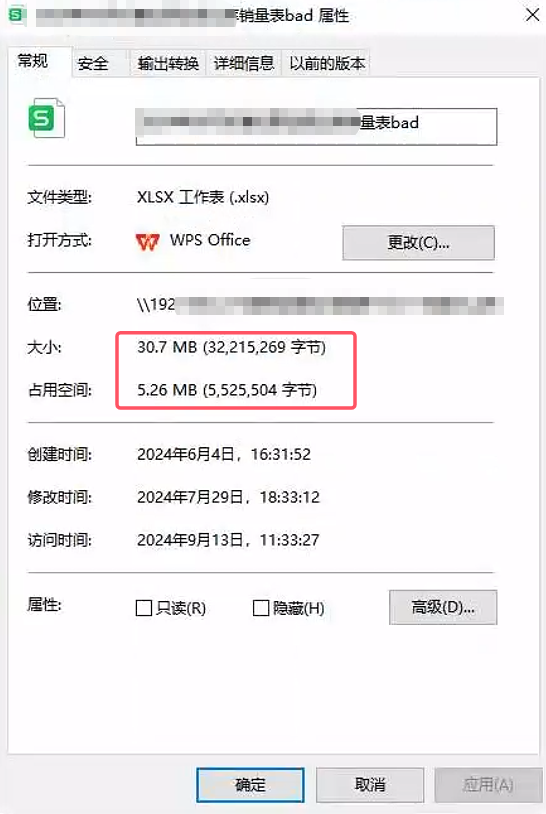
检查电脑端文件校验值
Windows检查方式:
certutil -hashfile [yourfilename] MD5
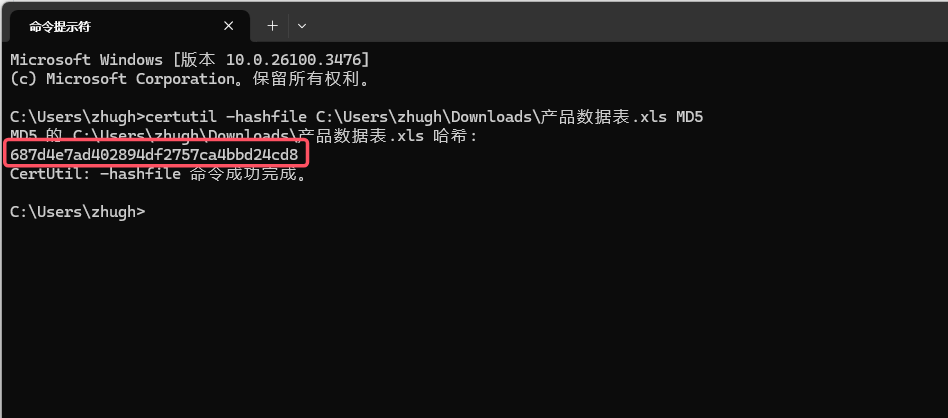
MAC检查方式:
md5 [yourfilename]
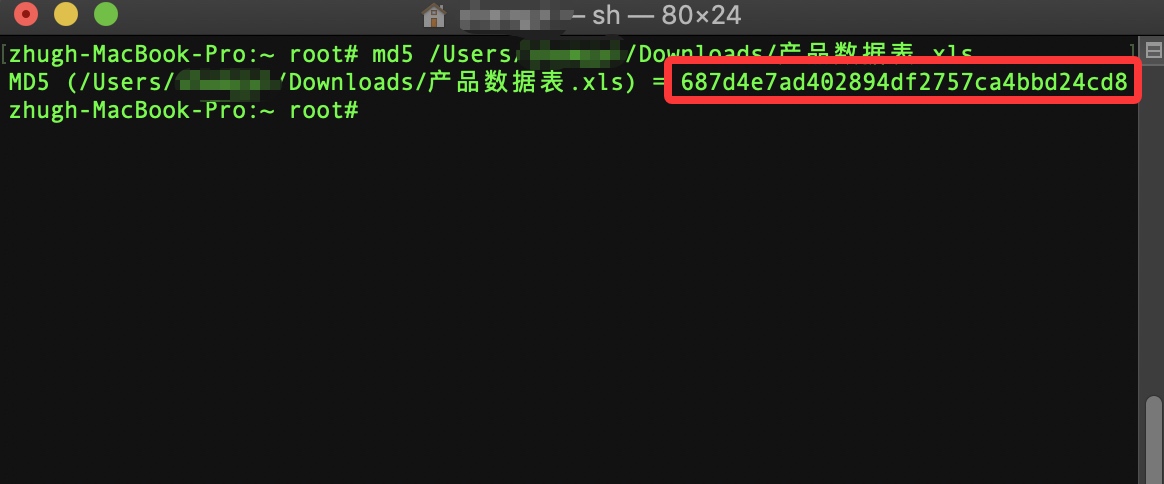
检查NAS端文件校验值
在File Station套件中点击文件,选择操作->属性:
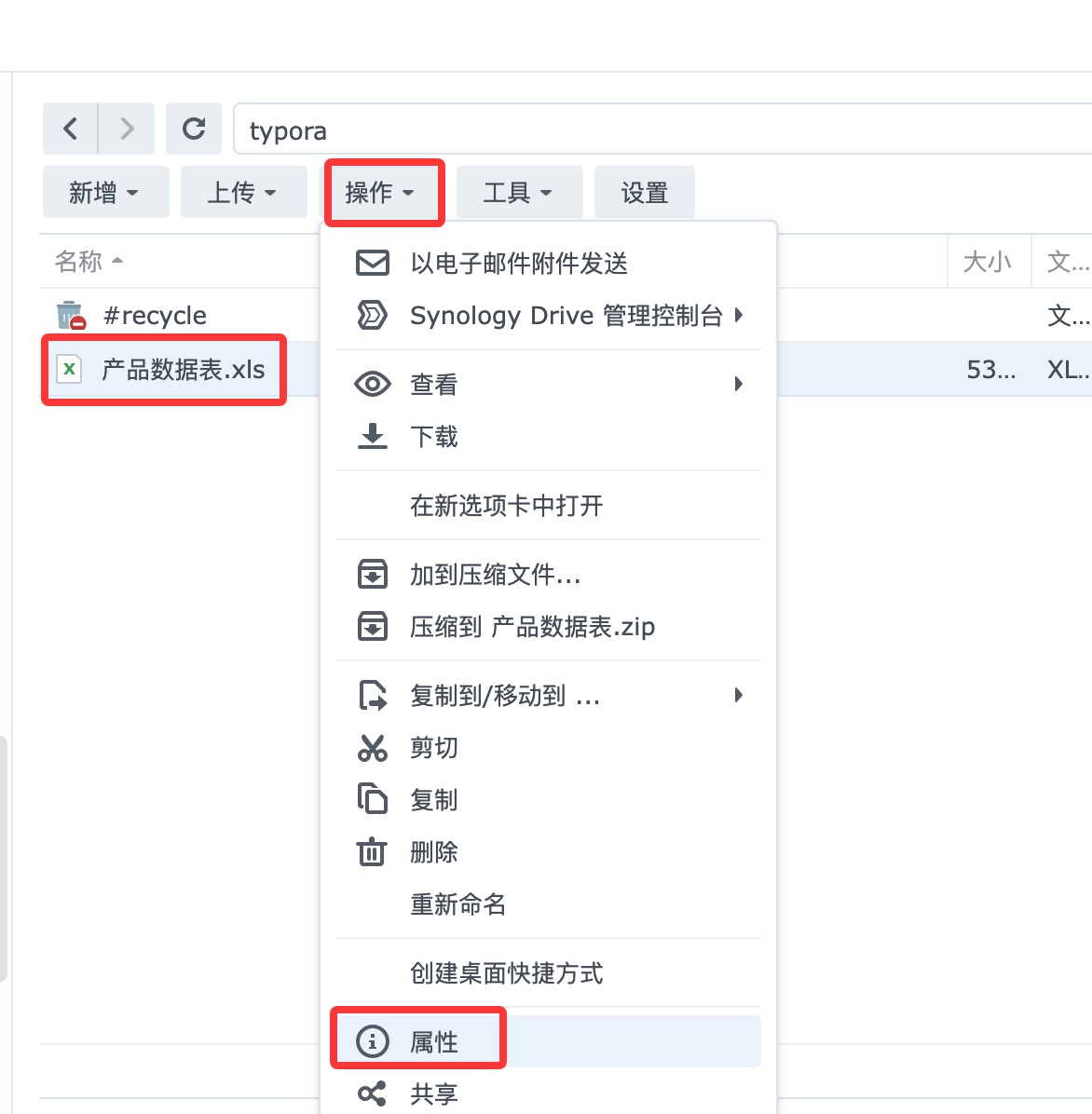
点击计算:
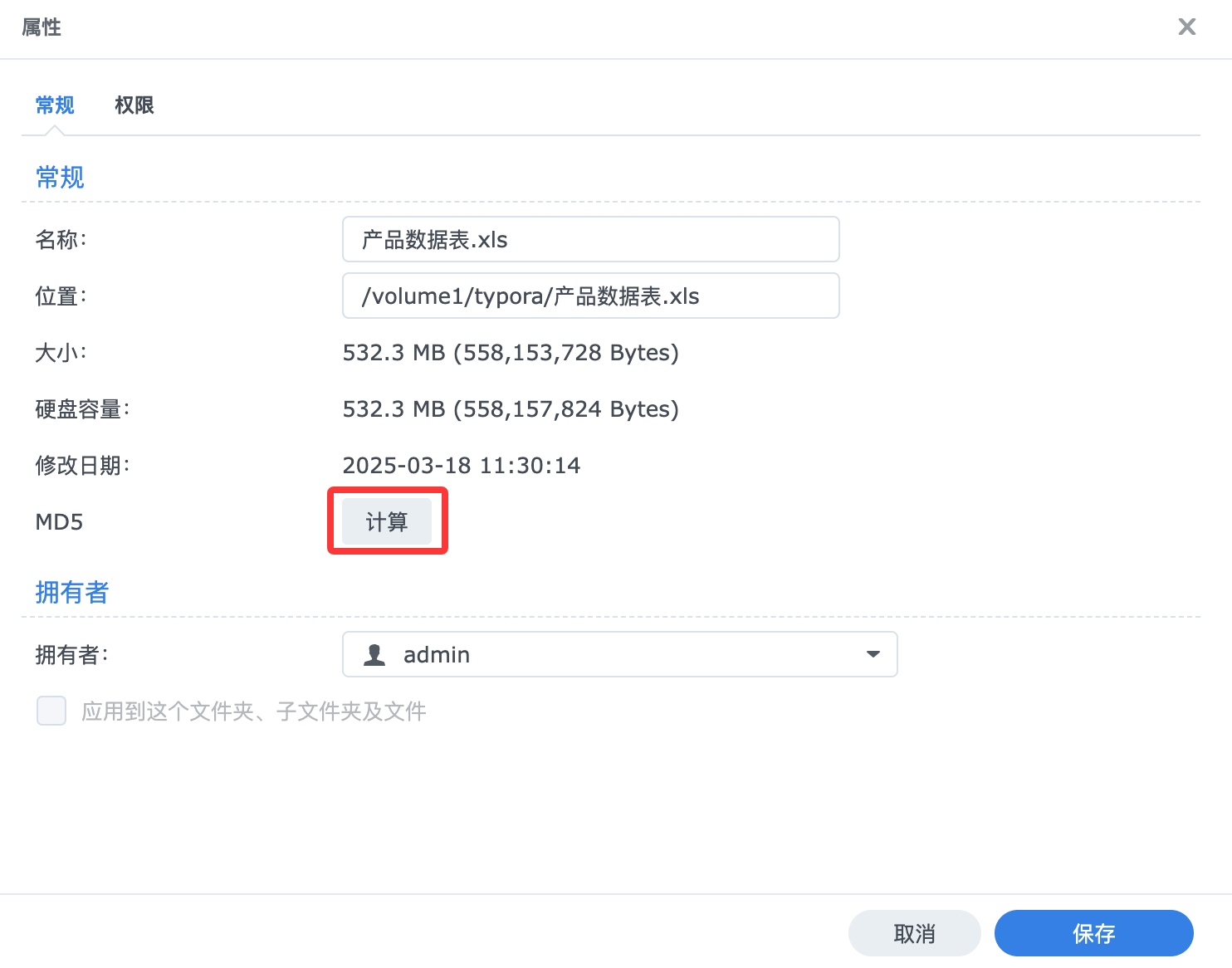
查看MD5校验值:
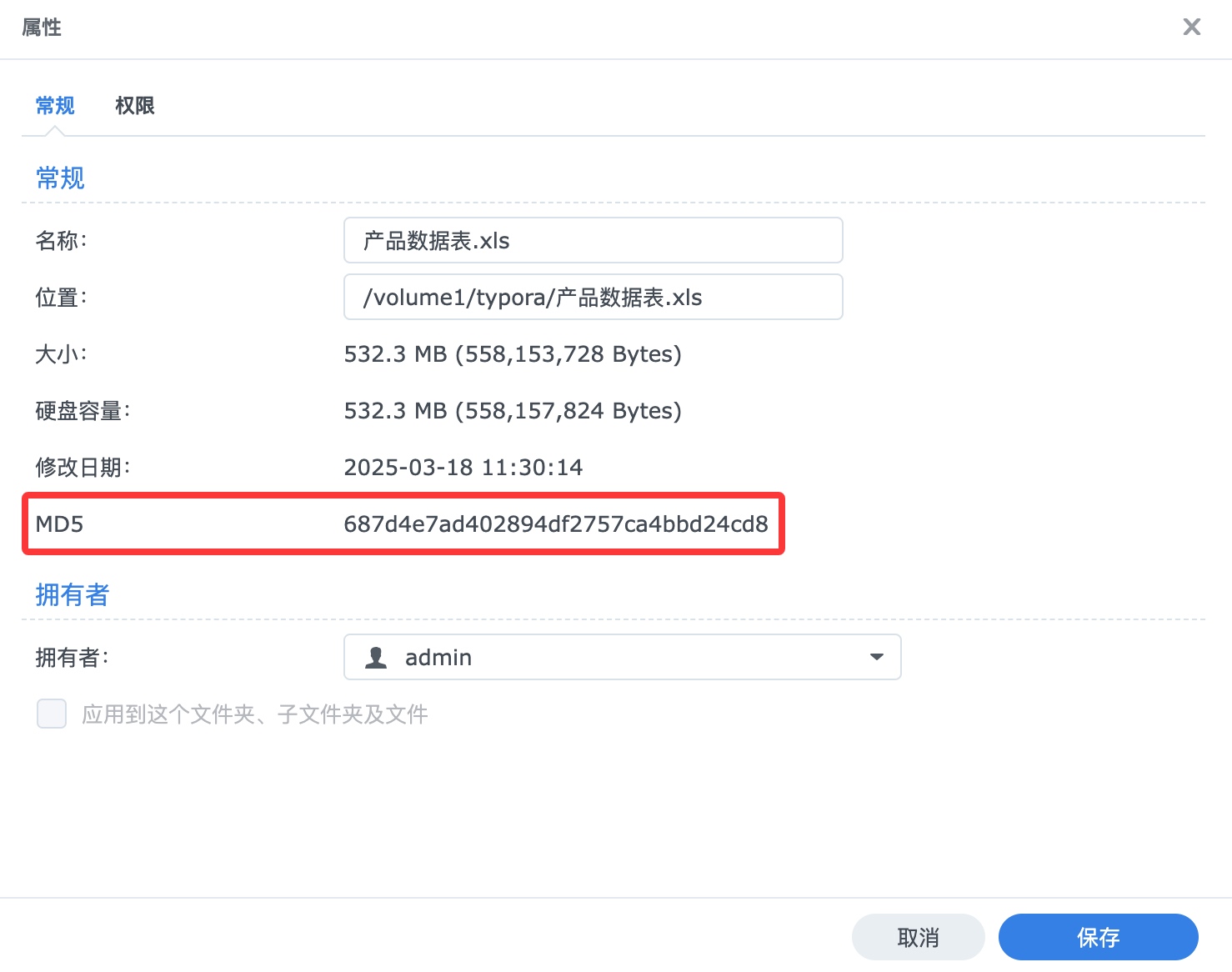
电脑网络直连NAS测试传输
如果上传文件后,电脑端文件校验值与NAS端文件校验值不同则可能是网络有异常可以尝试将电脑直连NAS进行文件传输再检查上传后的文件校验值是否恢复正常。
1.将nas的一个网口修改为DHCP模式。(控制面板->网络->网络界面->编辑)
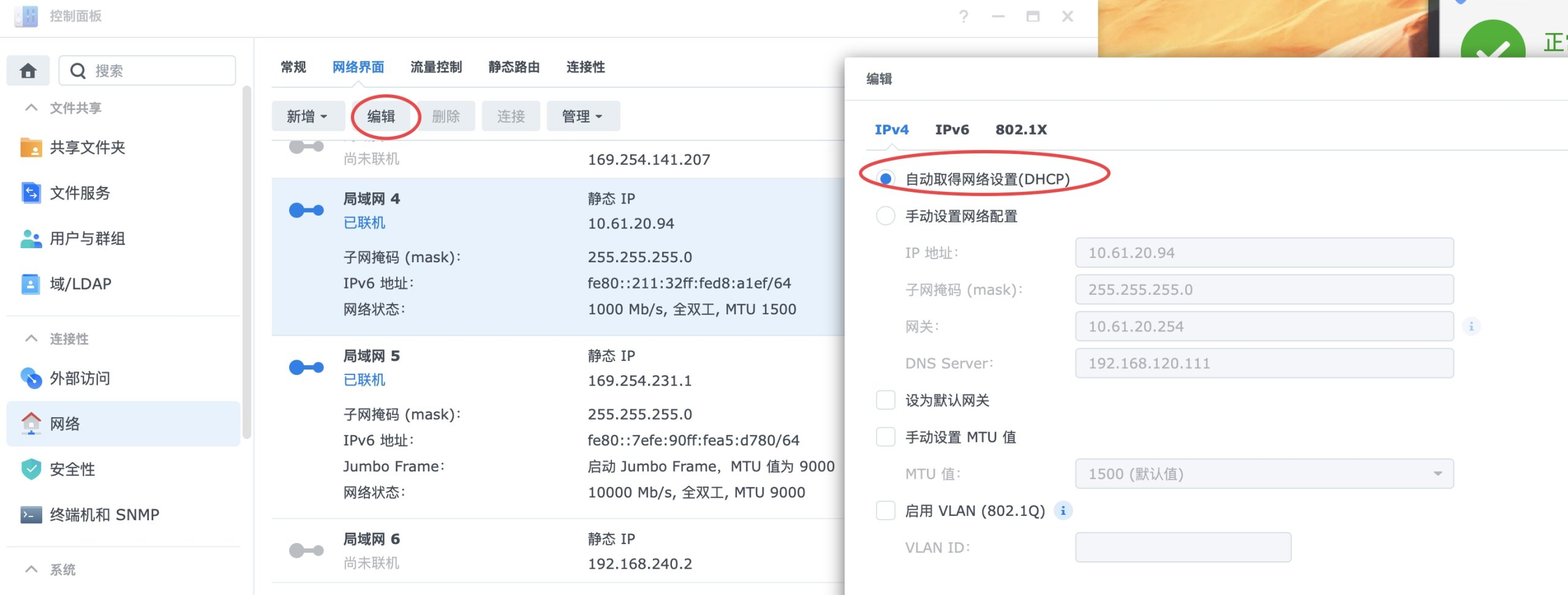
2.将计算机网络配置更改为DHCP模式,并关闭windows网络防火墙。(自动获得IP地址)
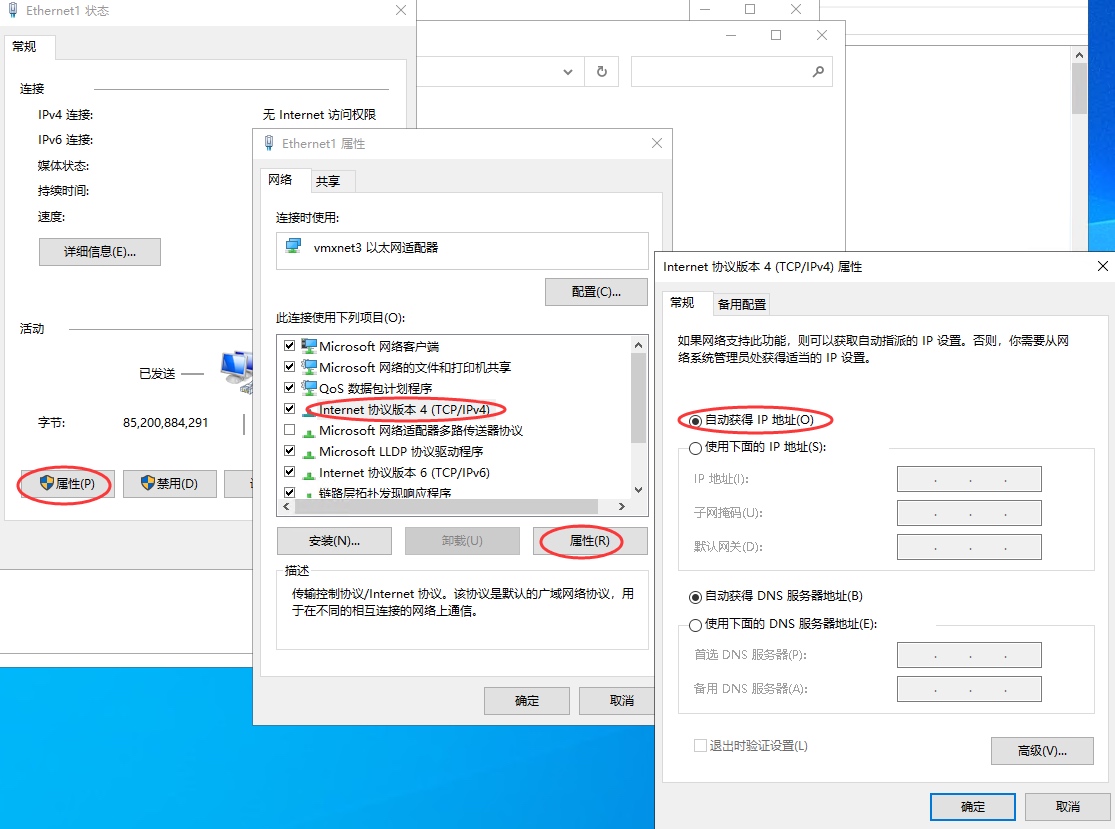
3.将计算机与NAS用一根五类以上的网线直接连接,并断开wifi等其他连接网络的方式。
4.PC 端打开 Synology Assistant 搜索并链接 NAS。
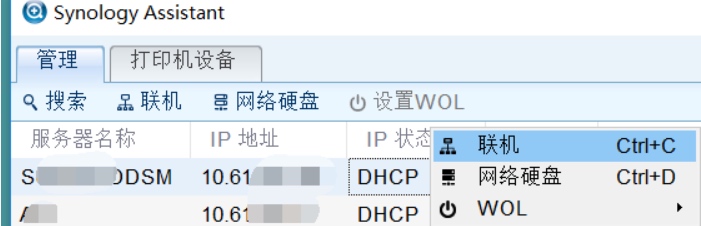
5.查看NAS中 控制面板->网络->网络界面->局域网端口中的网络状态是否为 1000Mb/s。
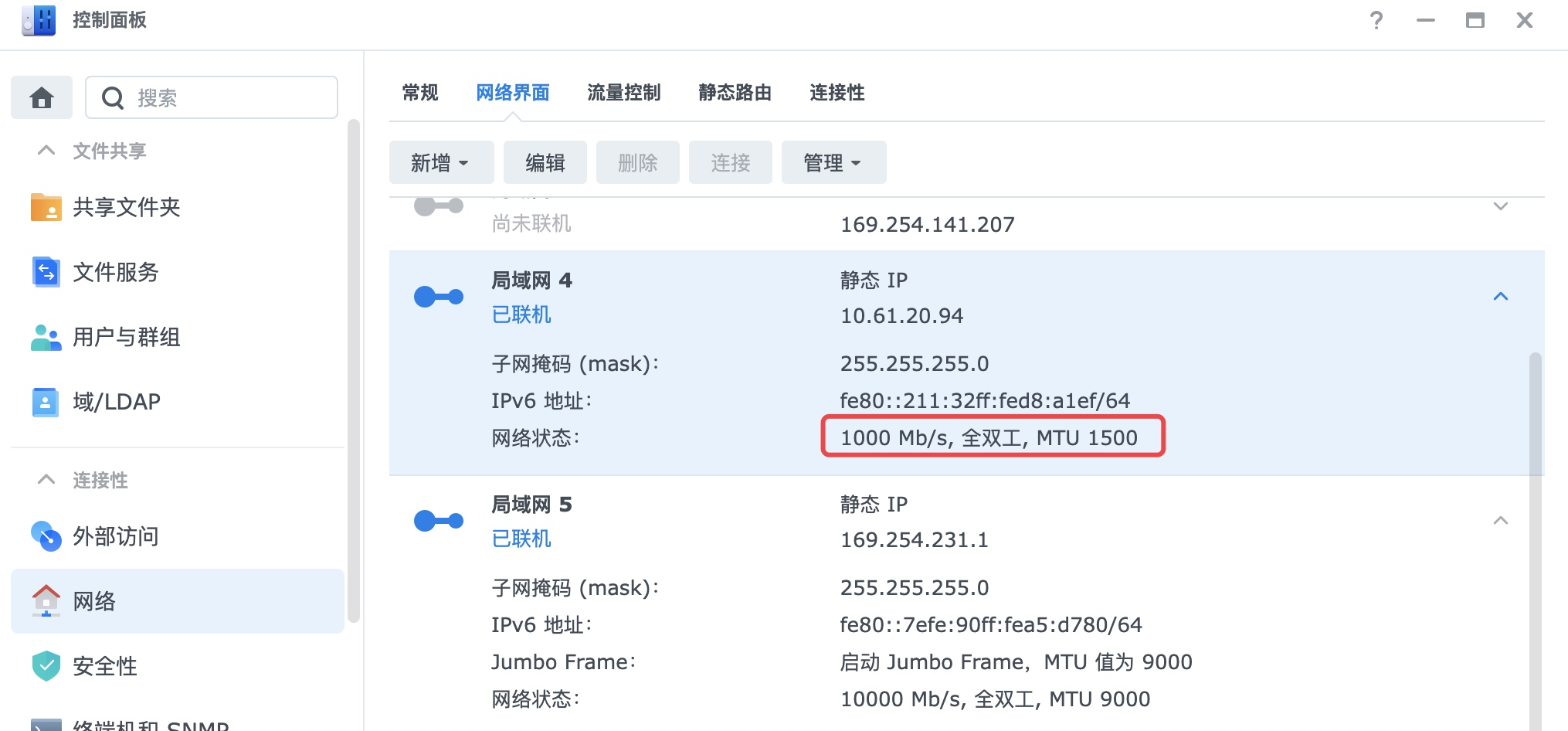
6.查看计算机的网络是否速度为1G
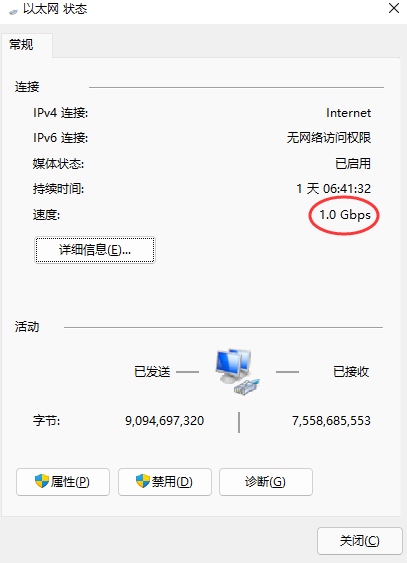
7.传输文件请使用以下传输方式。
windows电脑映射磁盘可以参考:
https://kb.synology.cn/zh-cn/DSM/tutorial/How_to_map_shared_folder_Windows_PC
mac电脑映射磁盘可以参考:
https://kb.synology.cn/zh-cn/DSM/tutorial/access_nas_from_mac
8.重新检查电脑端文件校验值与NAS端文件校验值是否一致。
如果依然异常则可能是电脑或NAS的硬件有异常引起,请尝试更换一台电脑再进行测试或对NAS运行内存测试查看NAS硬件是否有异常。
检查NAS硬件
检查硬盘
如果硬盘健康状态不是良好,请先尝试参考链接修复查看文件是否恢复正常:
https://kb.synology.cn/zh-cn/DSM/tutorial/Drive_in_abnormal_statuses
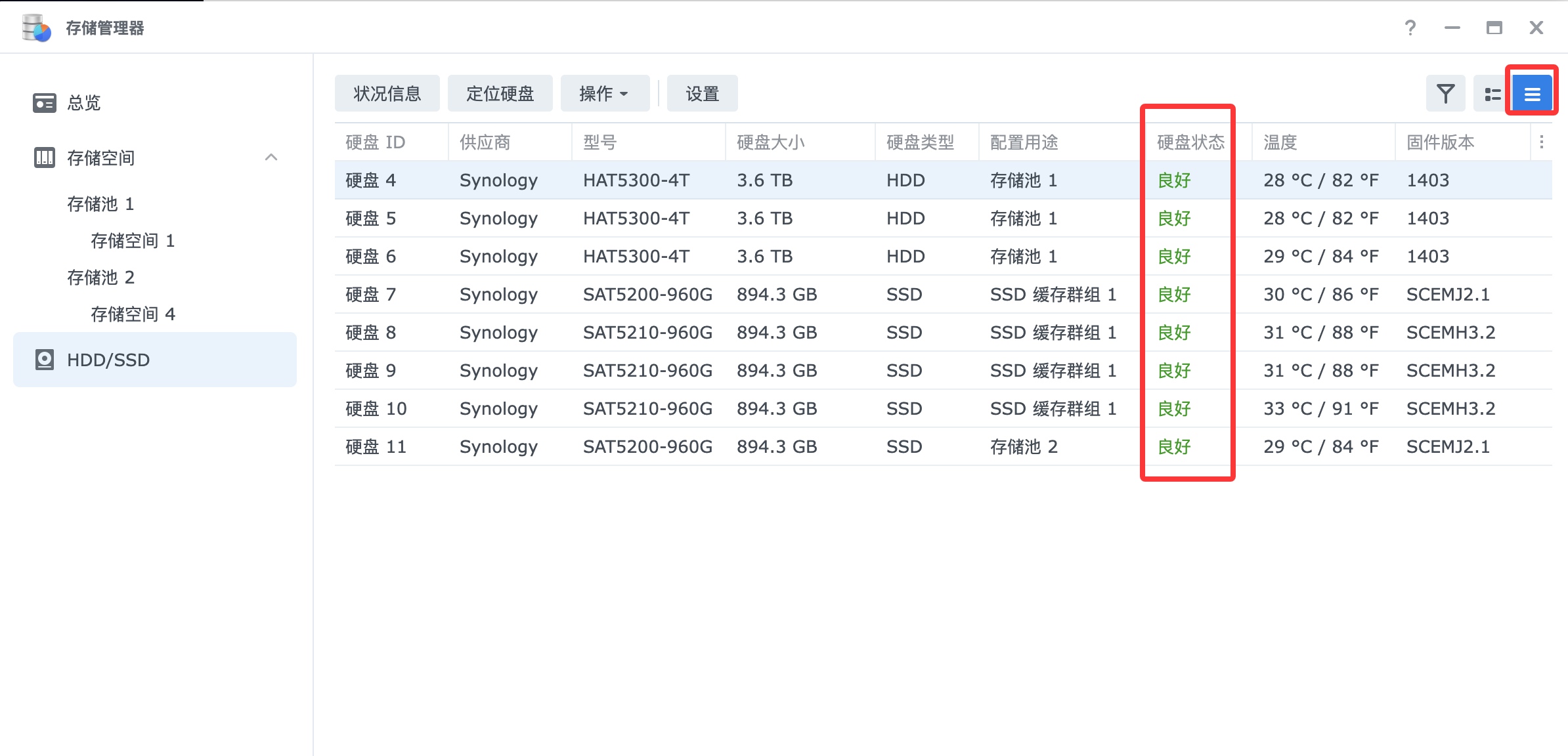
对所有硬盘运行完整SMART测试查看是否可以正常通过:
https://kb.synology.cn/zh-cn/DSM/tutorial/What_is_SMART
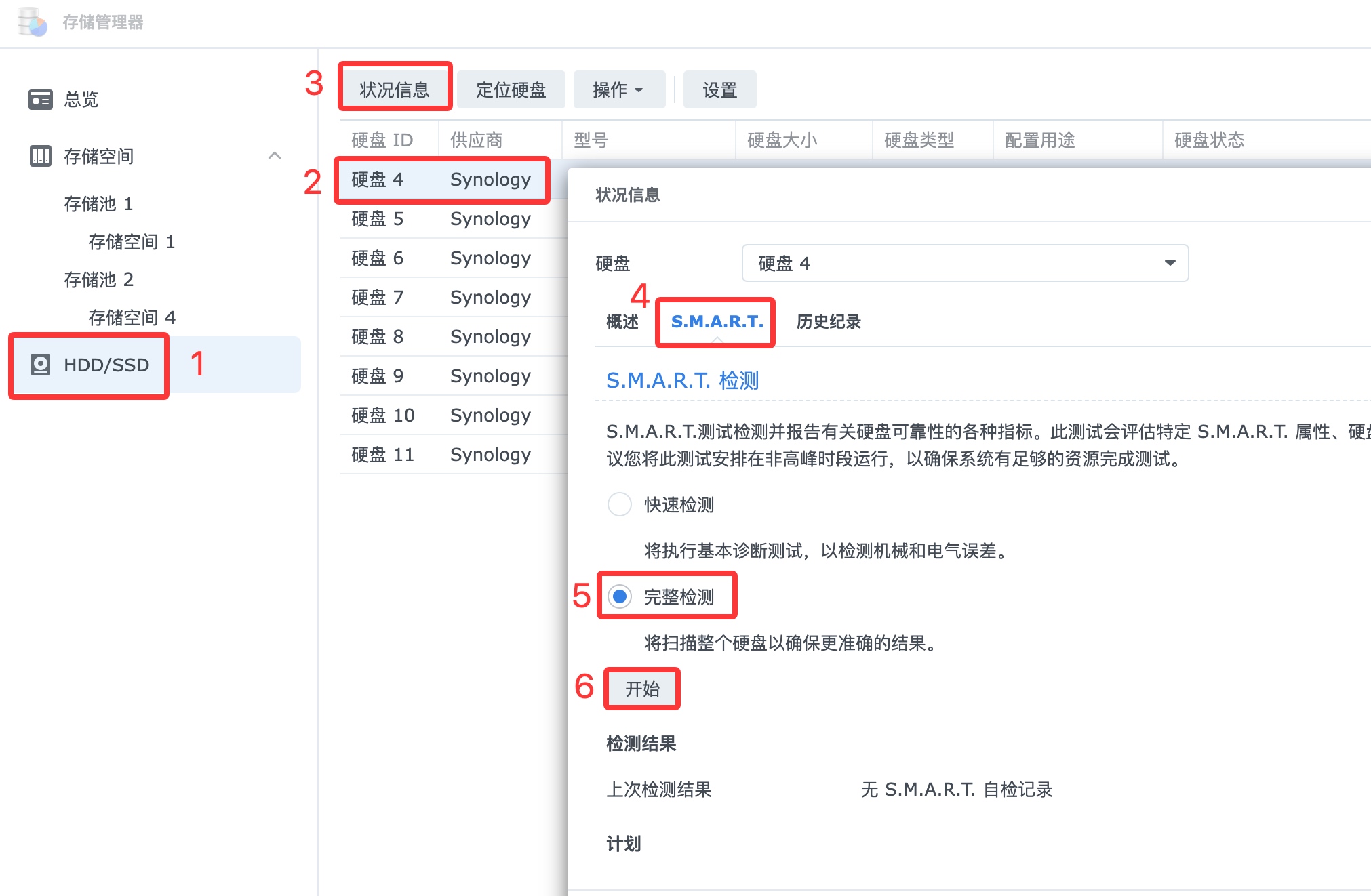
可以在历史记录中查看运行结果:
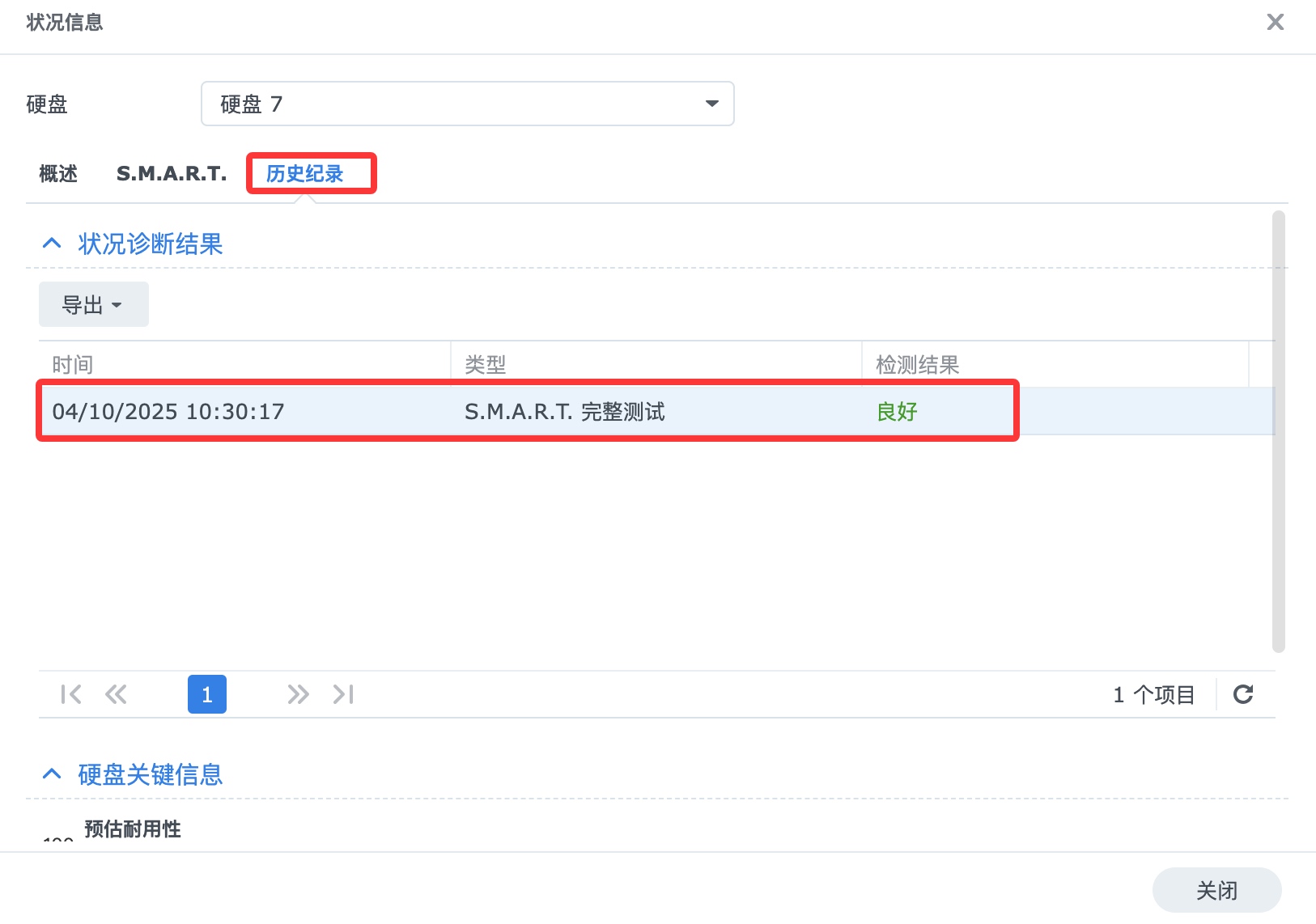
如果无法正常完成测试或检测出不良状况还请更换硬盘:
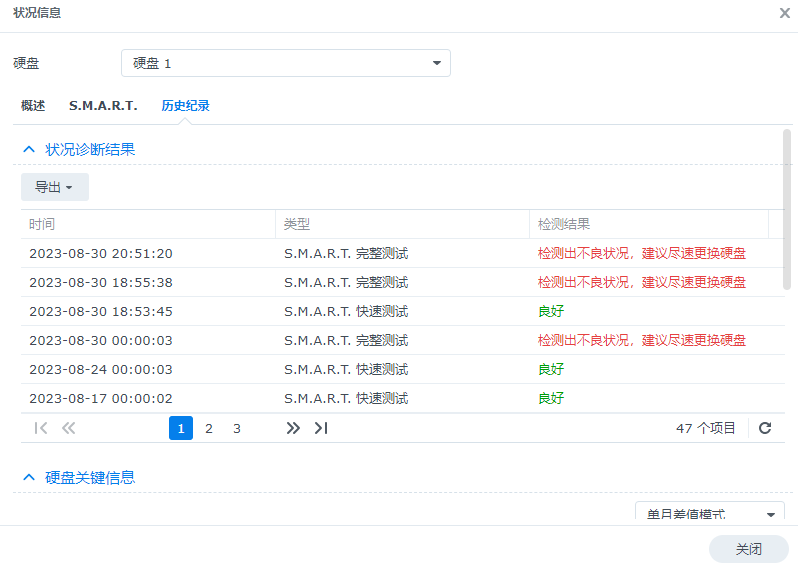
对于SSD也可以查看预估耐用性是否正常:
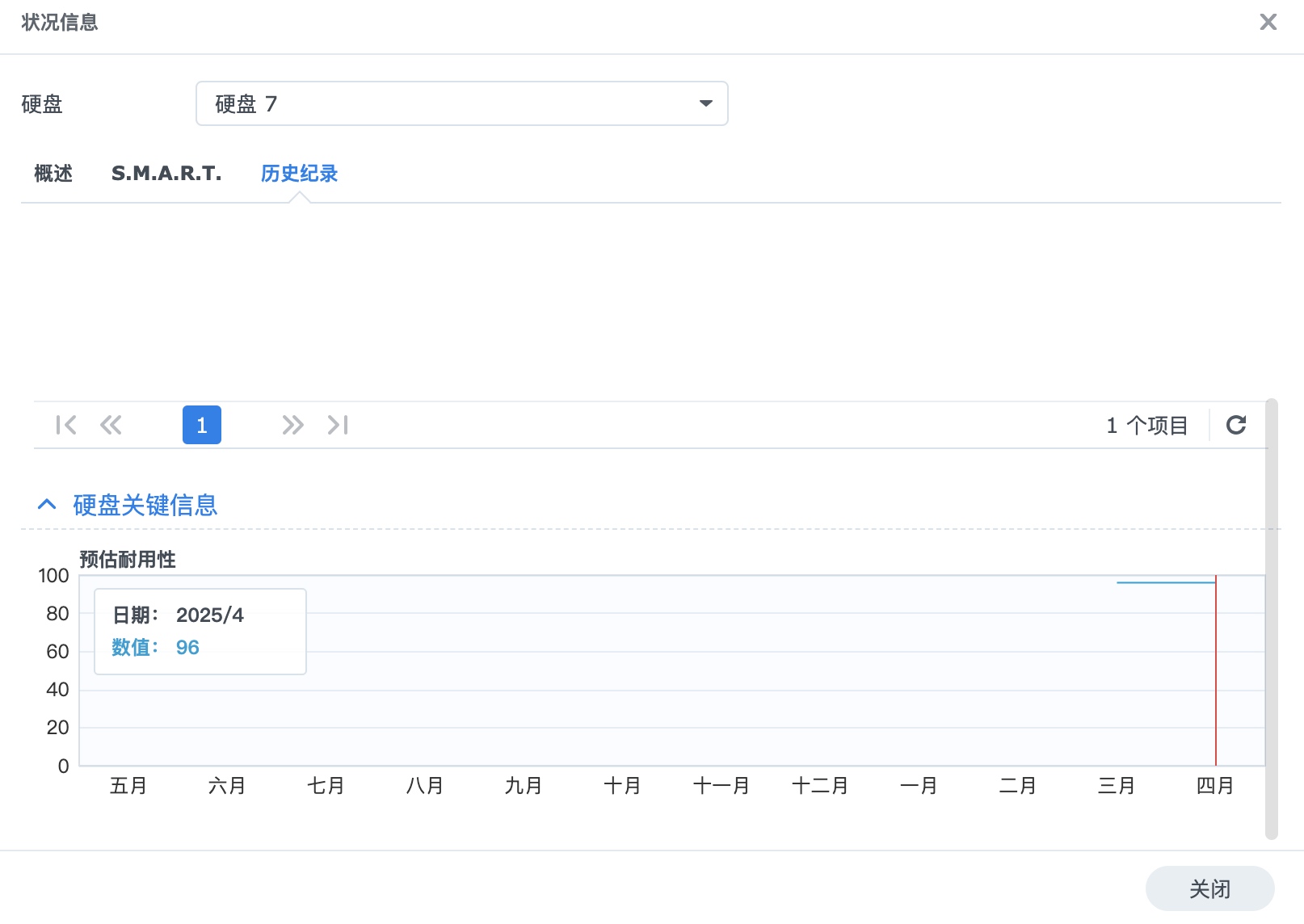
检查内存
请参考以下内容检查内存是否正常:
https://kb.synology.cn/zh-cn/DSM/tutorial/How_can_I_run_a_memory_test_on_my_Synology_NAS
1.在PC上安装Synology Assistant,您可以在以下链接中下载对应您NAS的Synology Assistant。
Windows:
https://global.synologydownload.com/download/Utility/Assistant/7.0.5-50070/Windows/synology-assistant-7.0.5-50070.exe
MAC:
https://global.synologydownload.com/download/Utility/Assistant/7.0.5-50070/Mac/synology-assistant-7.0.5-50070.dmg
2.打开Synology Assistant,打开设置,勾选内存测试。
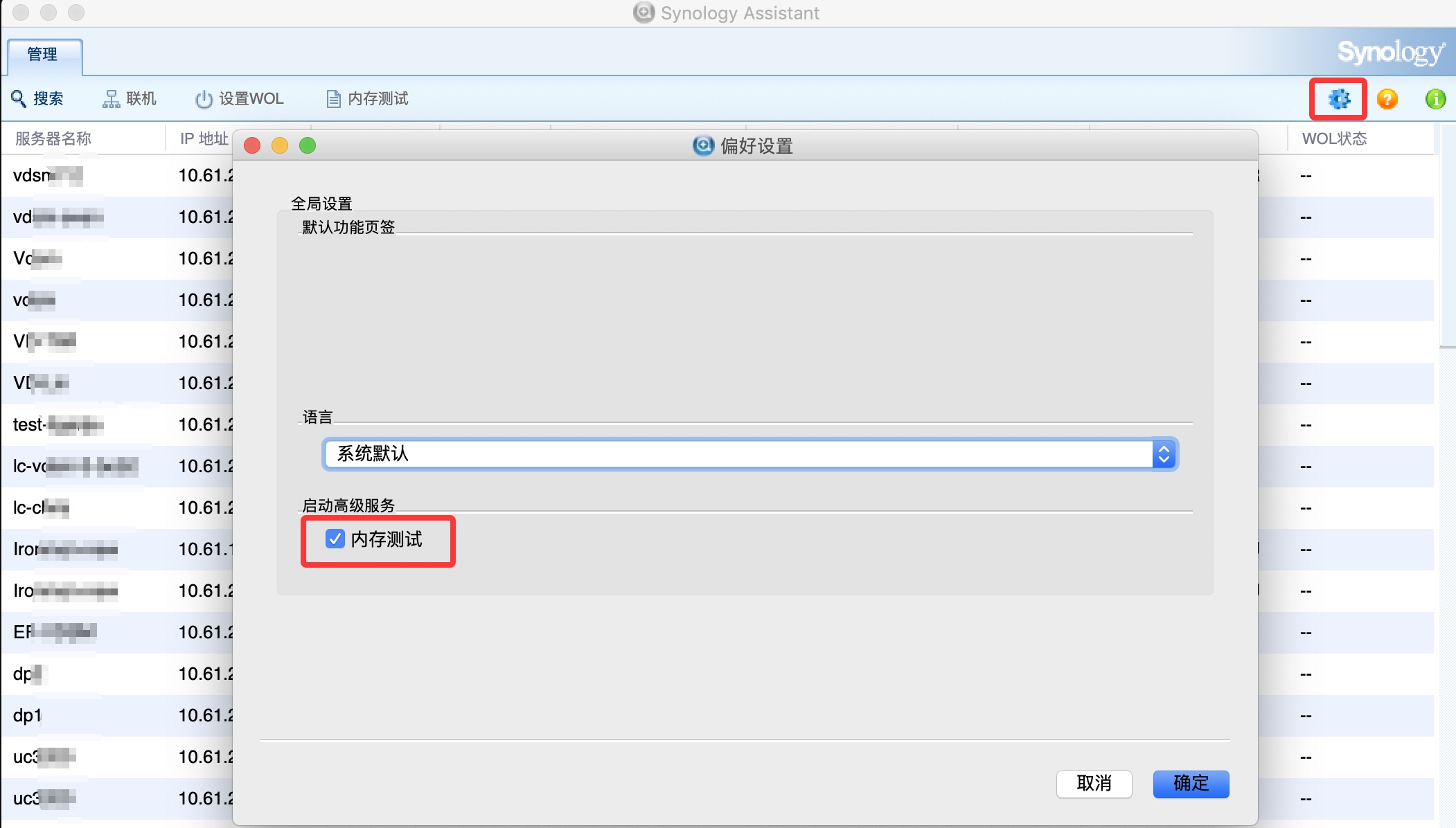
3.右键点击需要测试的设备,选择内存测试。

4.根据提示内容一步步进行,等待提示完成。
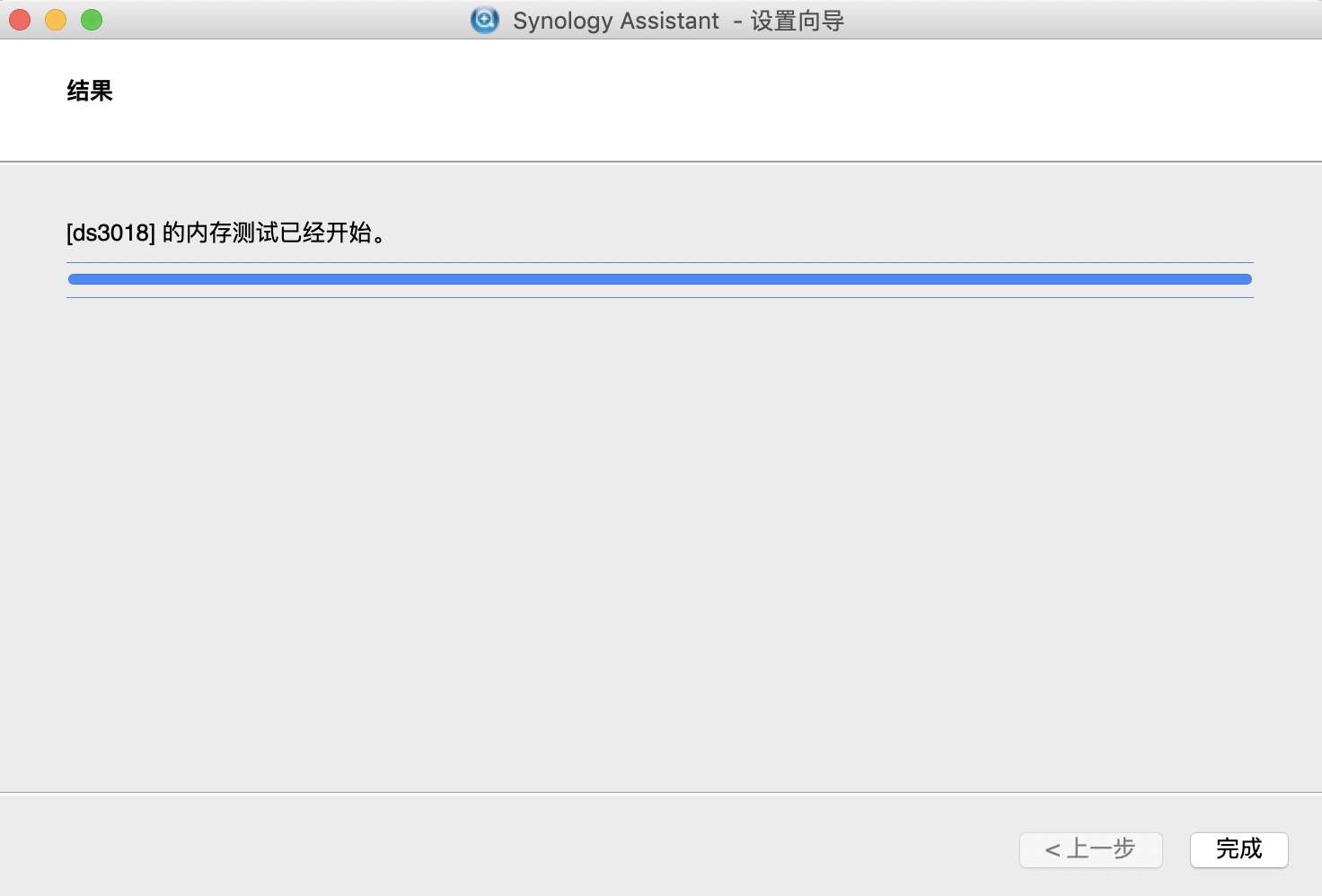
可以在Synology Assistant中查看测试进度:
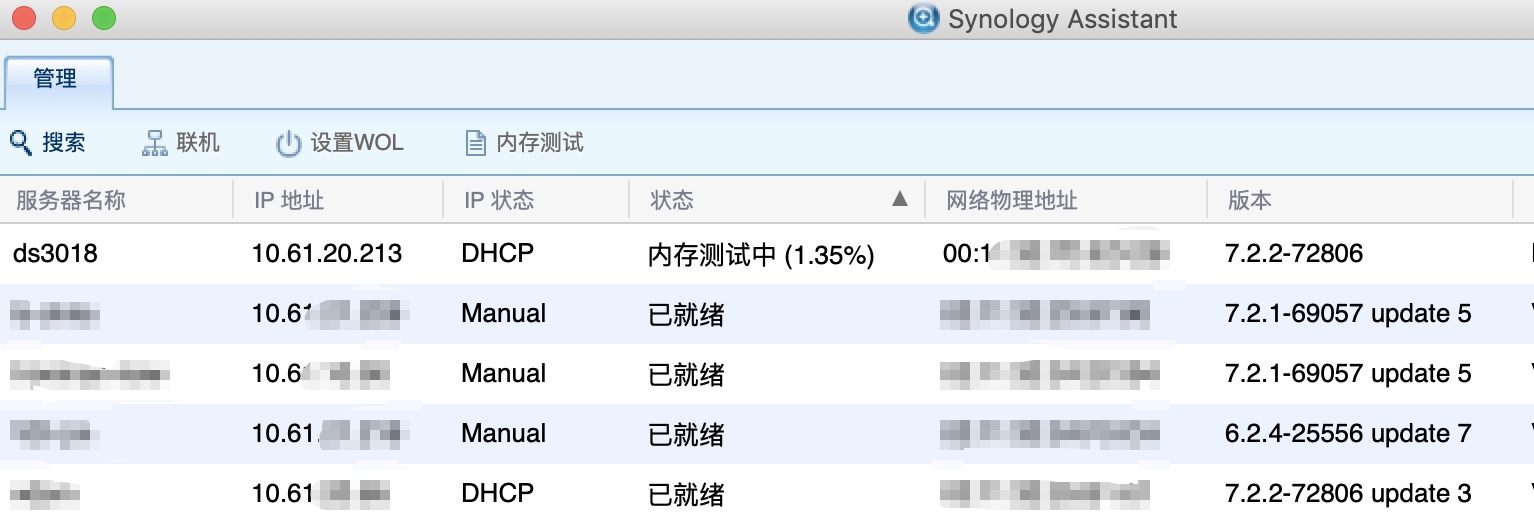
5.请至少执行內存检测三次,扫描期间您的DiskStation将会重启。如果内存测试不通过,那么说明是NAS的内存出现了问题还请联系购买NAS的经销商。
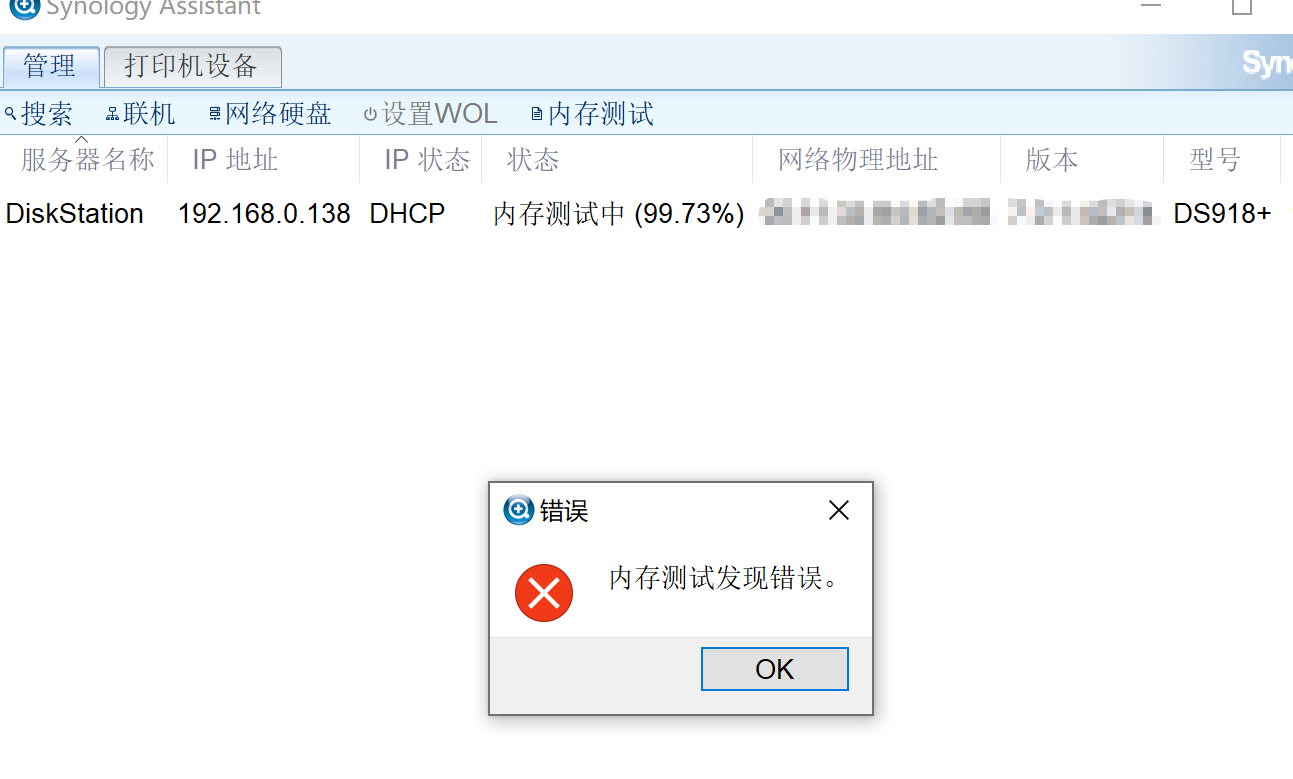
查找问题客户端
如果通过以上方式检查未发现明显异常,或无法找到发生问题的客户端电脑,可以通过以下方式启用版本记录和详细日志记录功能来调查文件是从哪一台设备编辑后发生损坏,以确认异常设备与异常时间点。
配置Synology Drive Server
在控制面板新建一个共享文件夹:
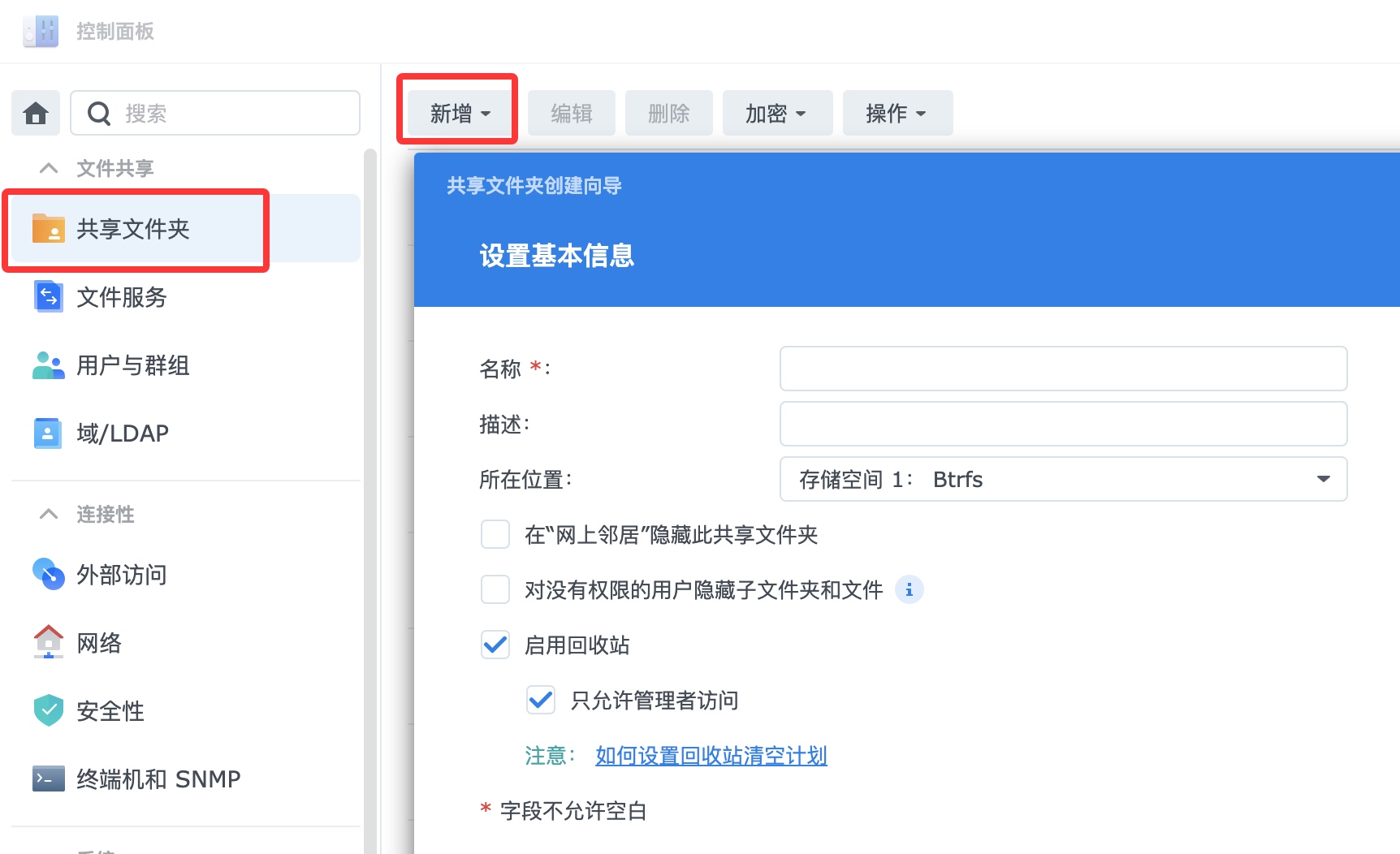
需要额外勾选启用数据总和检查以确认是否是由于NAS硬件问题引起:
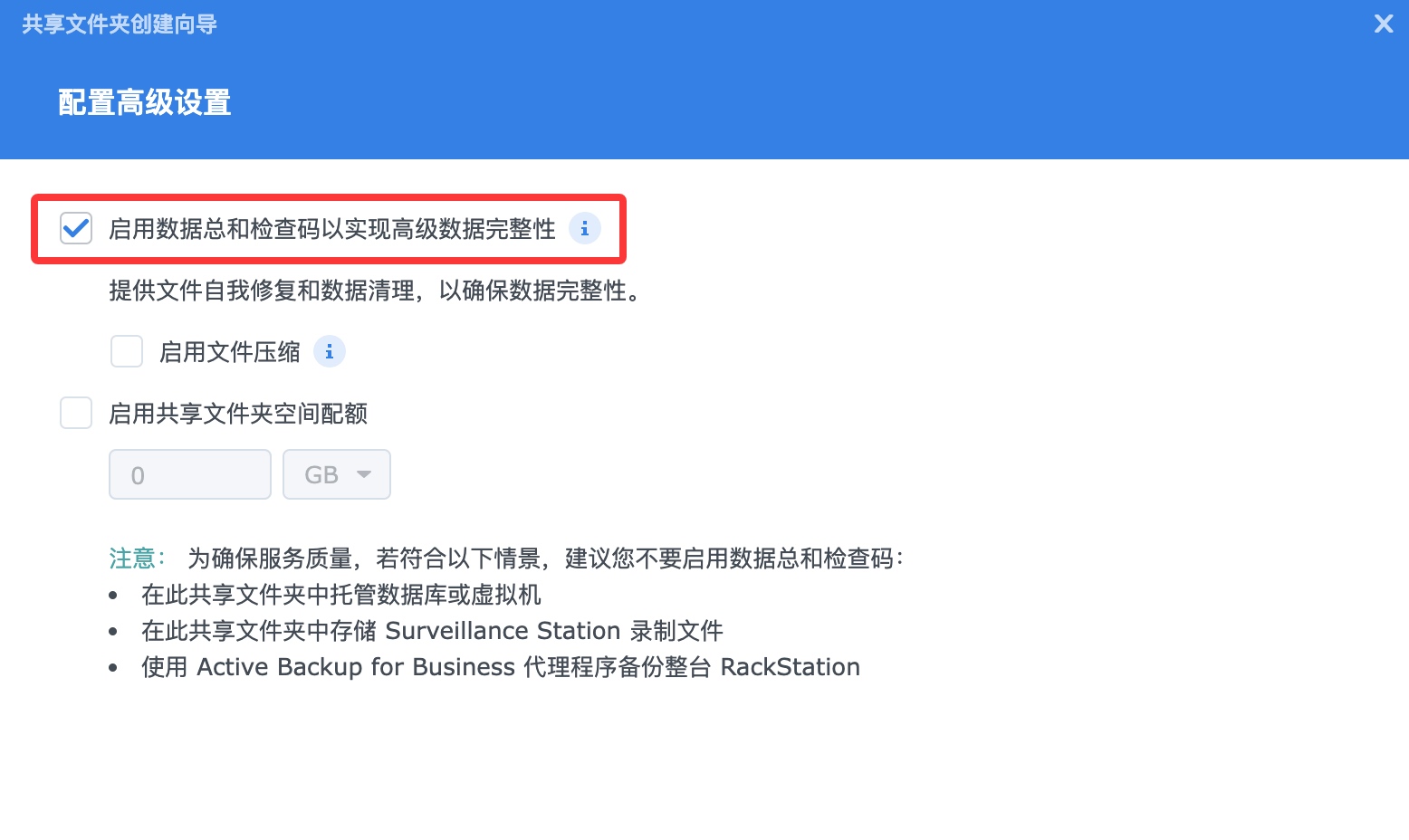
在套件中心安装Synology Drive Server套件:
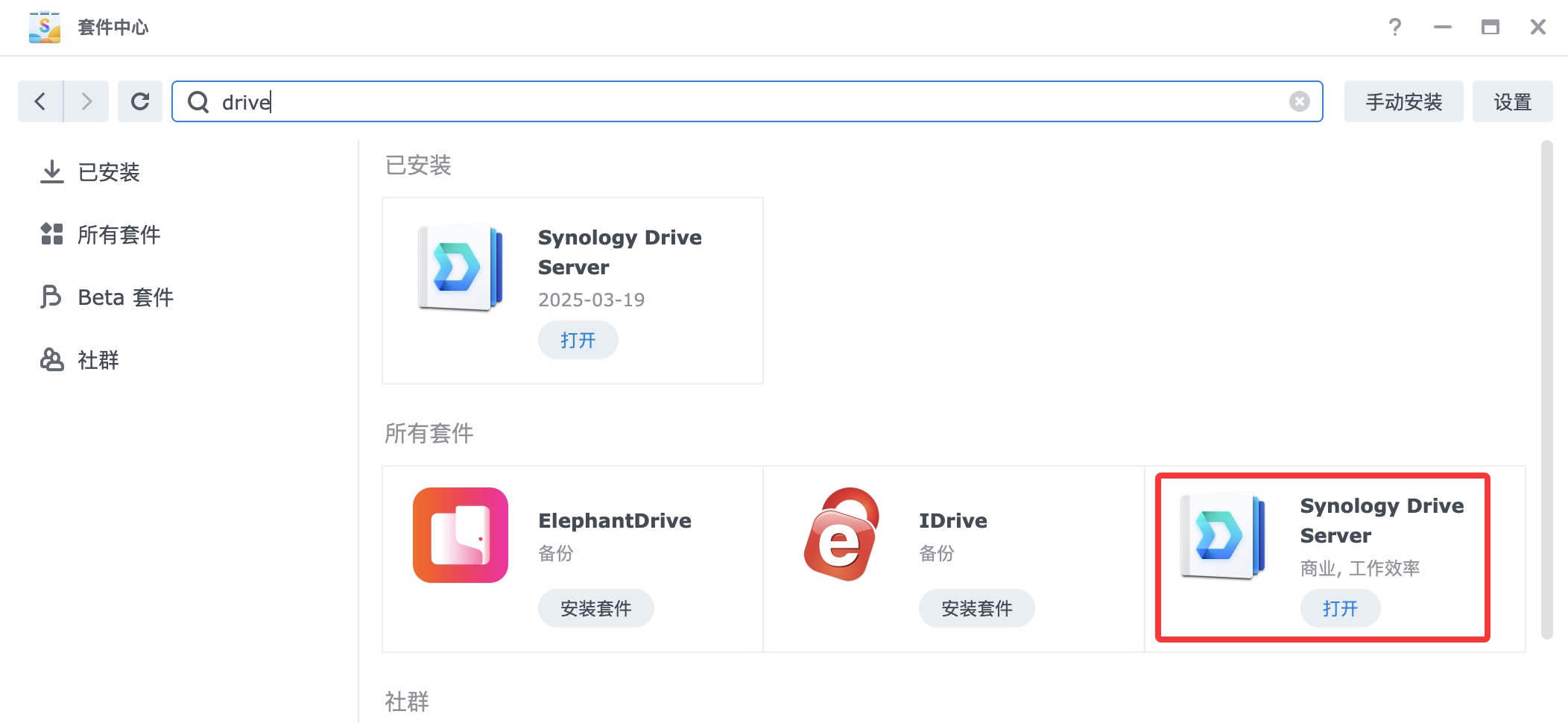
打开Synology Drive 管理控制台,在团队文件夹中启用新建的共享文件夹,如果NAS空间充足建议配置保留16个历史版本:
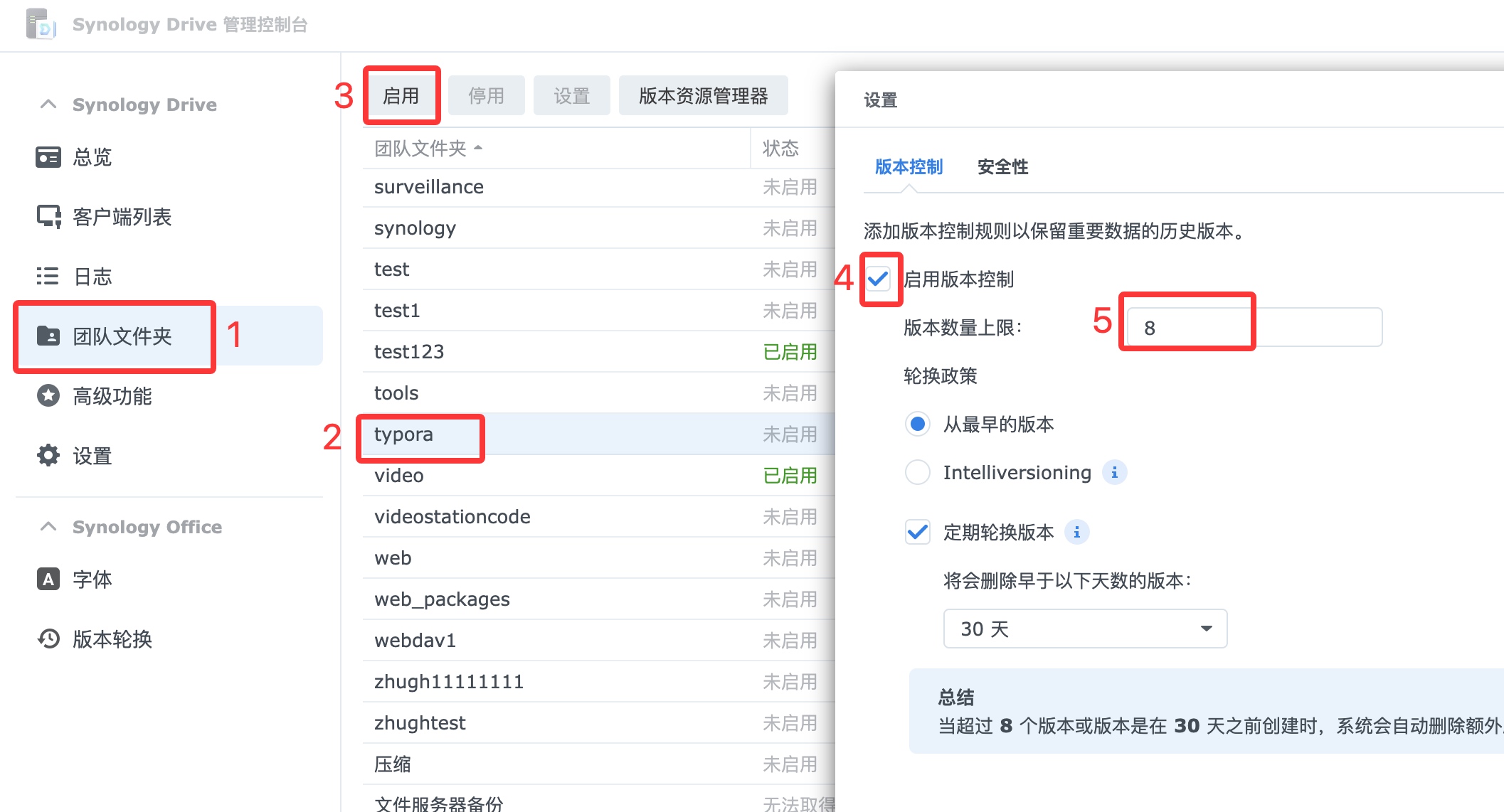
配置传输日志
为了了解用户通过文件传输协议对文件进行的操作,这边需要开启相关日志才可以进行记录。
启用日志归档功能
NAS中在没有设置归档的情况下,日志在达到一定数量后将会被自动清理:
(自动清理将清理日志量的1/3)
https://kb.synology.cn/zh-cn/DSM/help/LogCenter/logcenter_archive?version=7
连接日志 10,000
SMB日志 100,000
AFP日志 20,000
File Station日志 20,000
FTP日志 20,000
TFTP日志 10,000
WebDAV日志 20,000
这边可以额外建立一个共享文件夹专门用于存放系统日志:
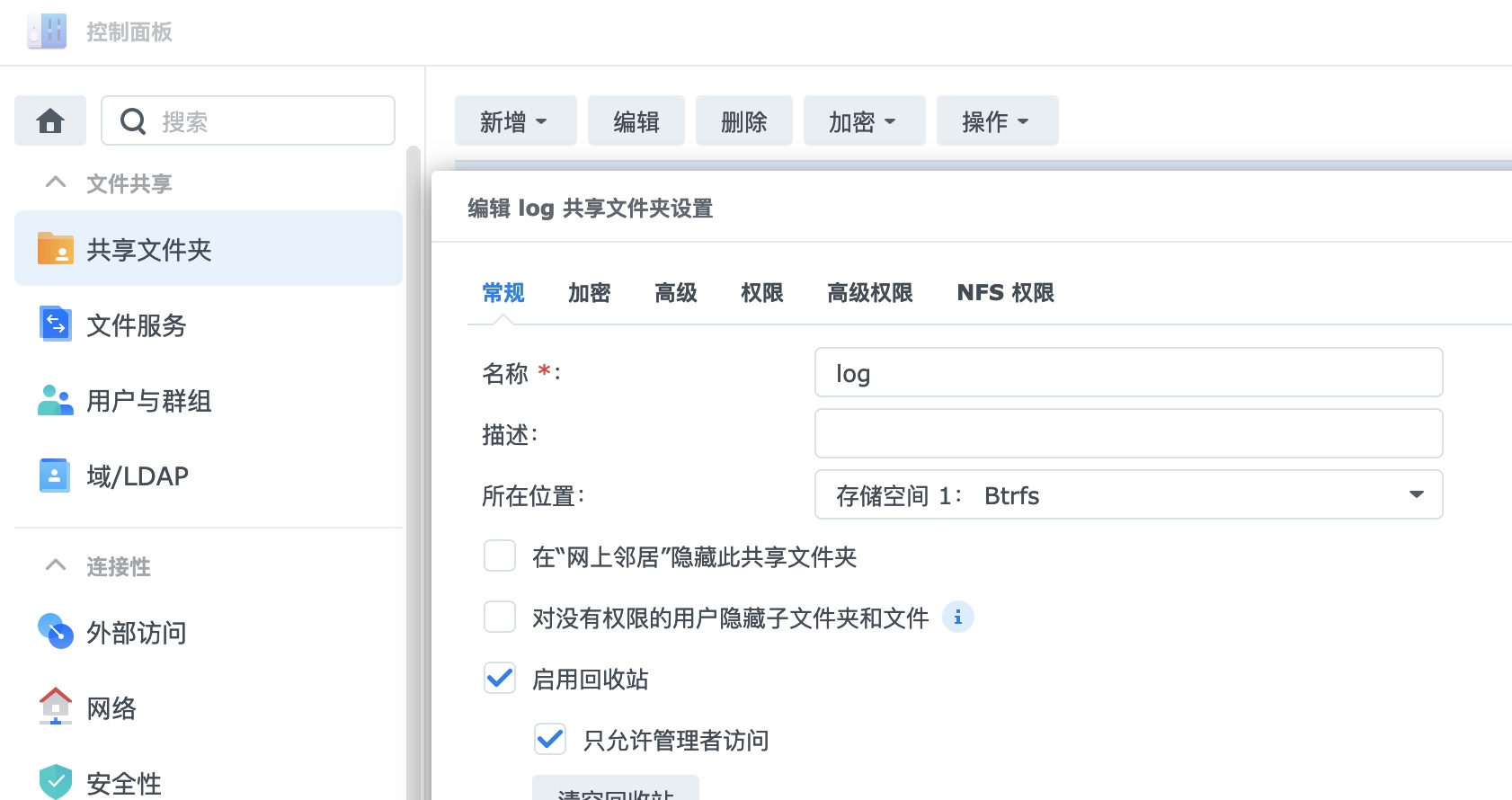
在日志中心 -> 归档设置 中按需求选择日志的归档存储位置以及归档策略:
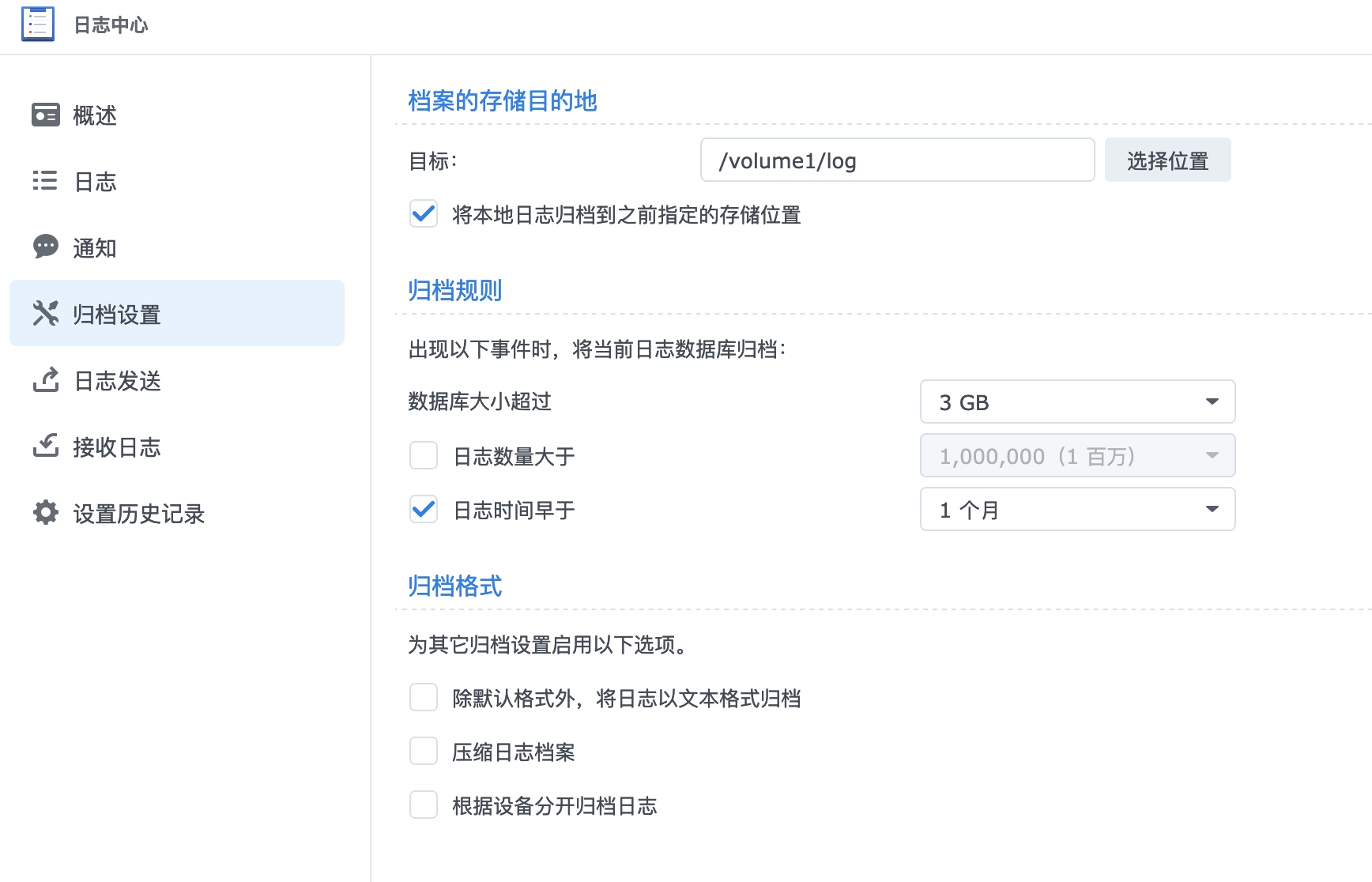
日志归档后可以在 日志中心 -> 日志 -> 已存档 中打开日志存档,选择之前的日志DB进行打开查询:
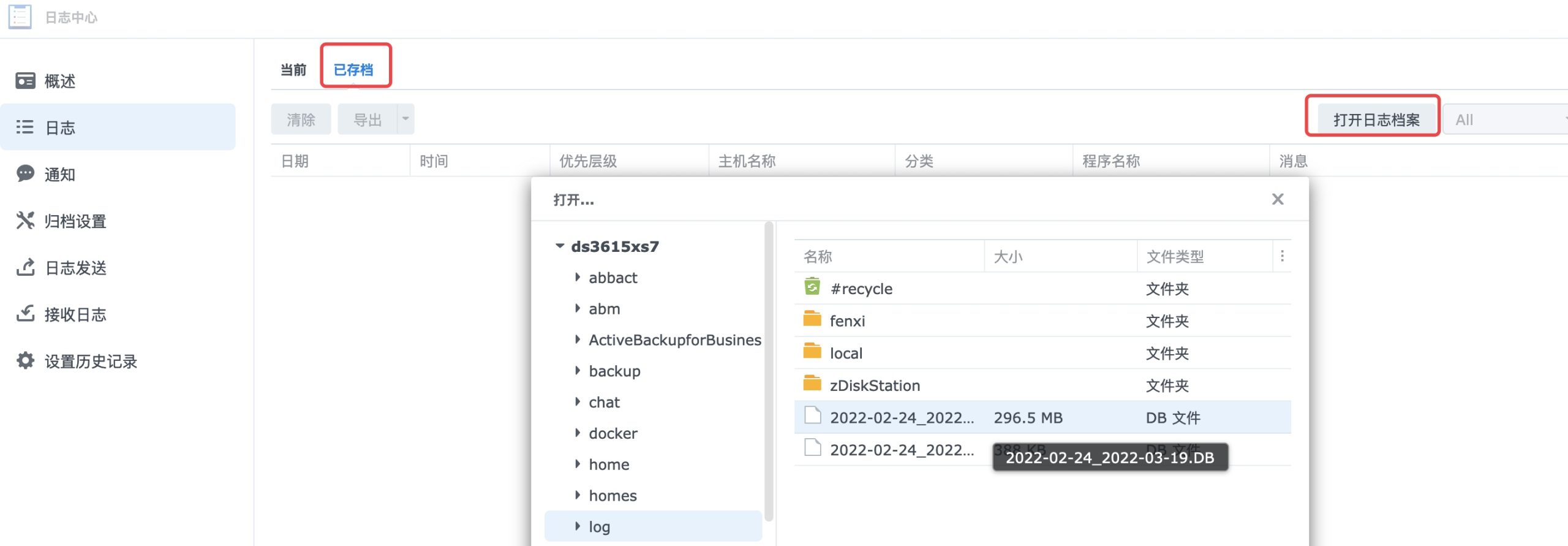
启用SMB传输日志
控制面板 -> 文件服务 -> SMB 启用传输日志并在日志设置中勾选所有并保存应用:
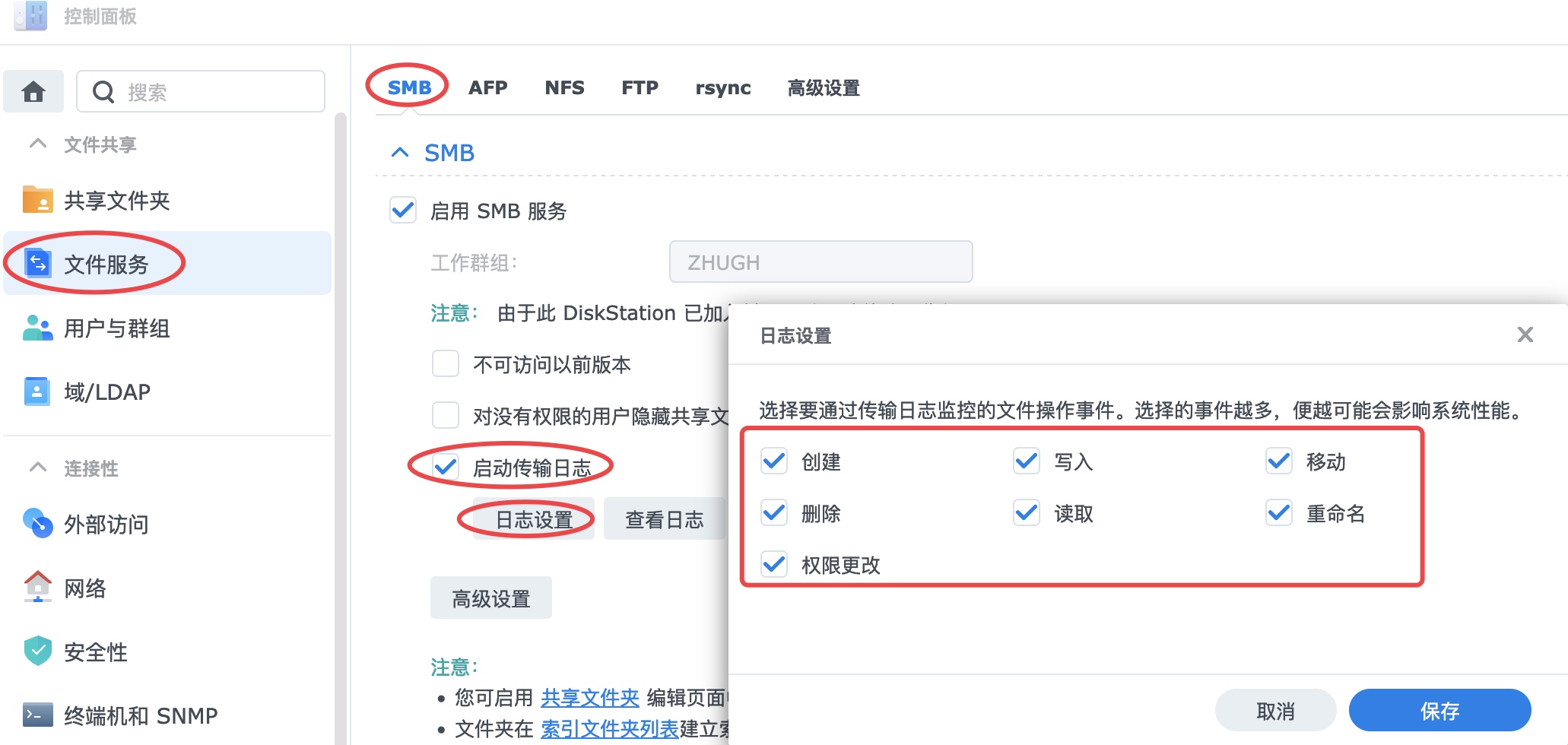
启用AFP传输日志
控制面板 -> 文件服务 -> AFP 启用传输日志 并应用:
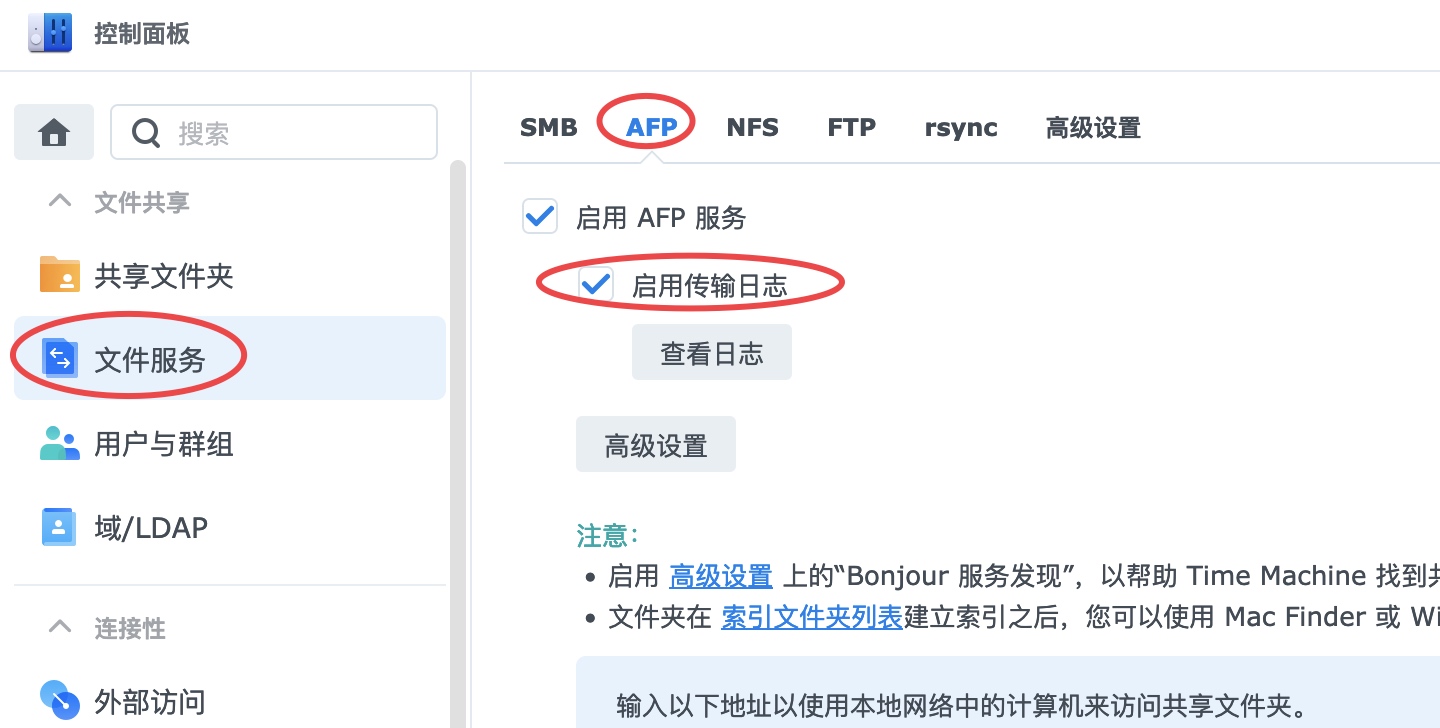
启用File Station传输日志
File Station -> 设置 启用File Station日志 并保存:
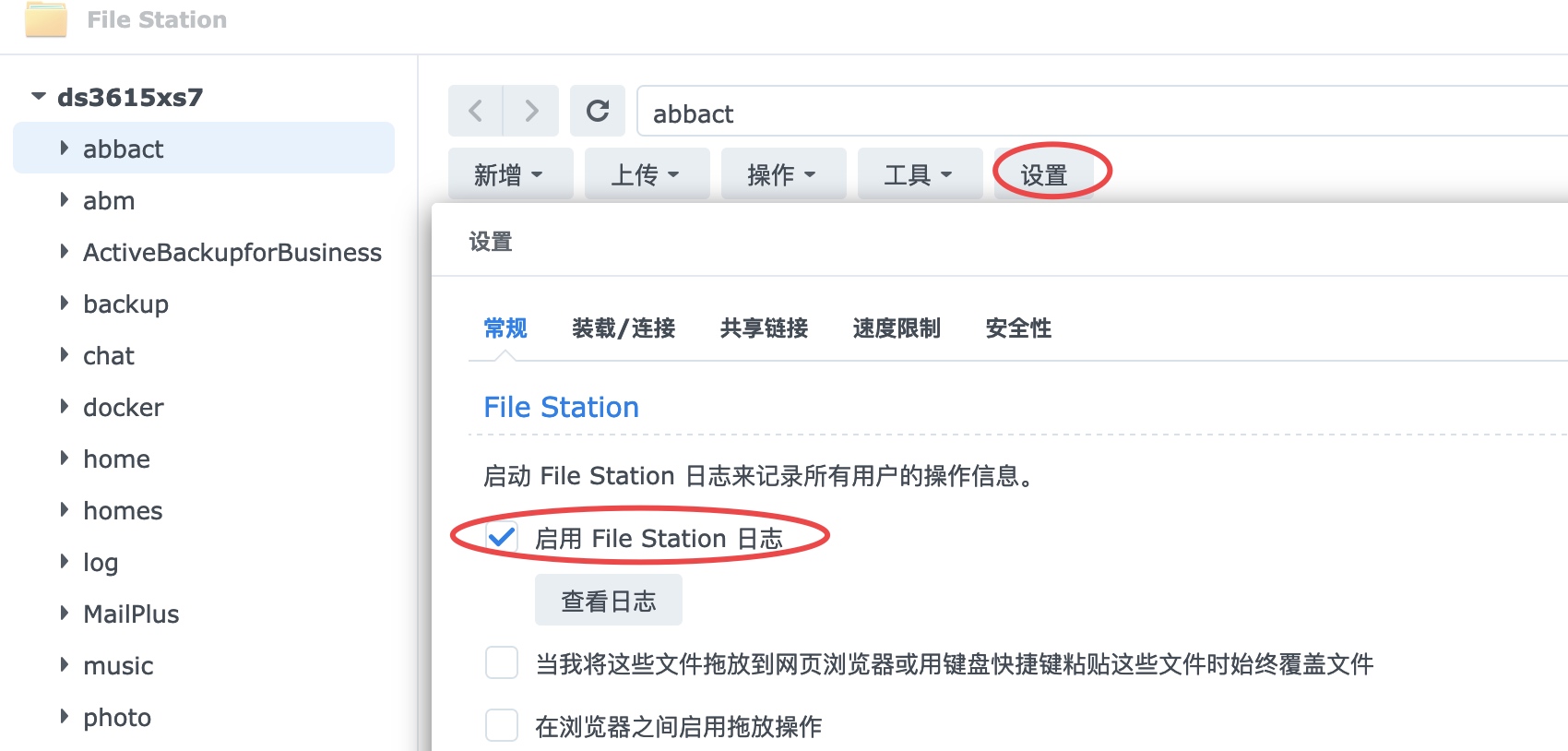
启用WebDAV传输日志
WebDAV Server -> 设置 启动WebDAV Server日志 并应用:
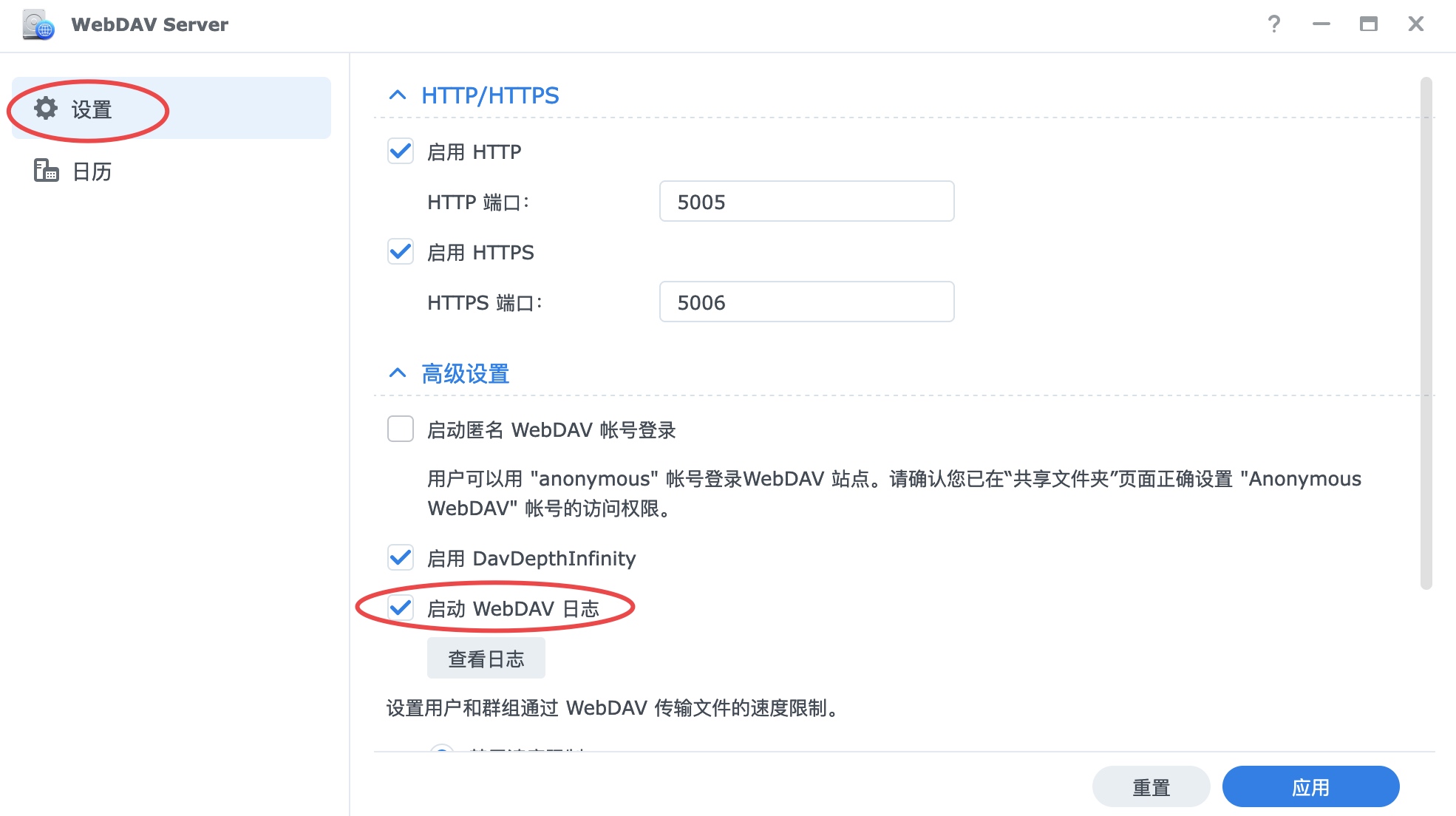
启用FTP传输日志
控制面板 -> 文件服务 -> FTP -> 高级设置 启用FTP传输日志 并保存应用:
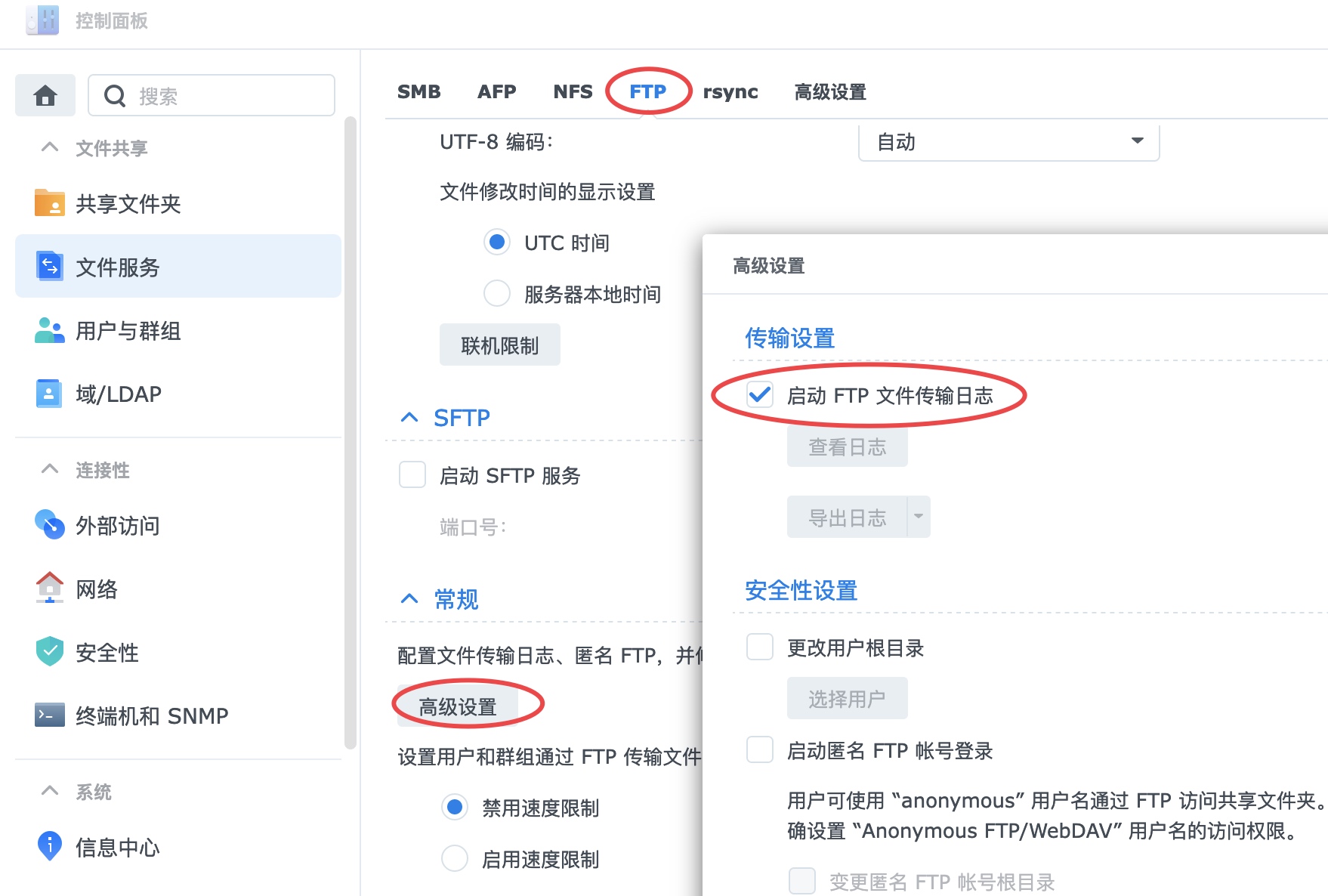
启用TFTP传输日志
控制面板 -> 文件服务 -> 高级设置 -> 高级设置 启用TFTP传输日志 并保存应用:
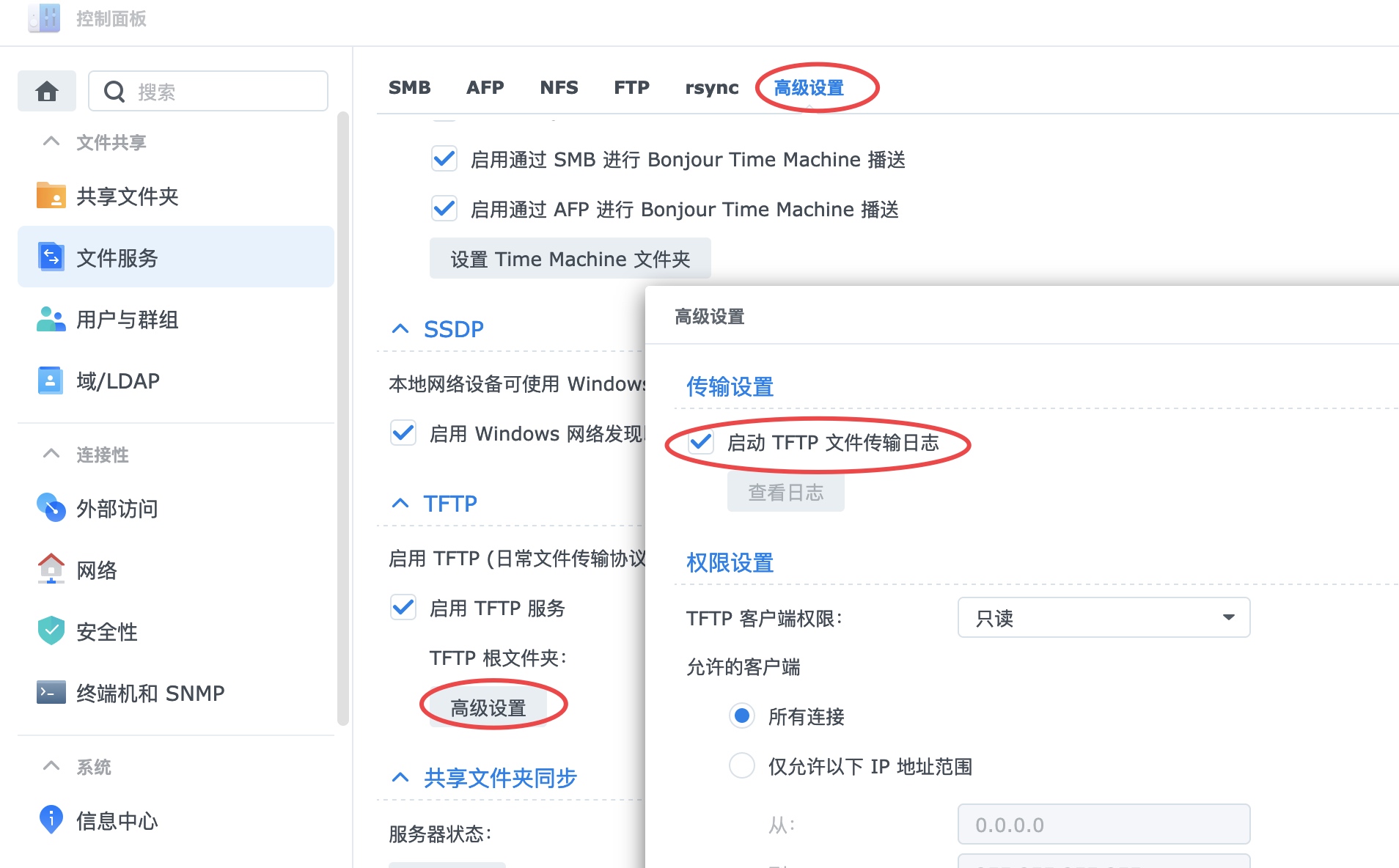
查找方式
一、查看发现/typora/PC Item List.xlsx文件无法正常打开:

二、在File Station中找到对应的文件,右键文件并点击Synology Drive 管理控制台 -> 浏览以前的版本:
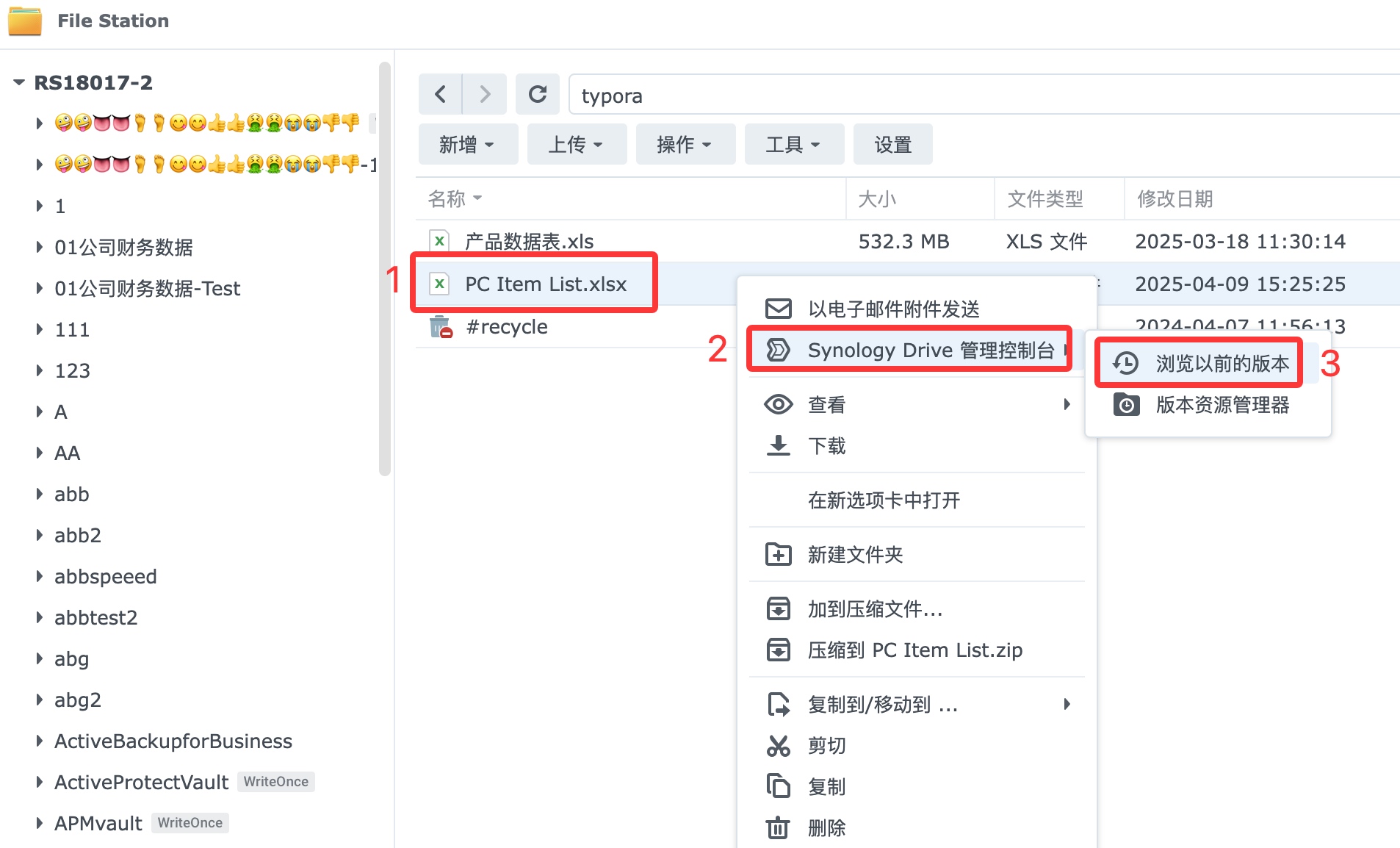
三、查看并下载文件的历史版本记录:
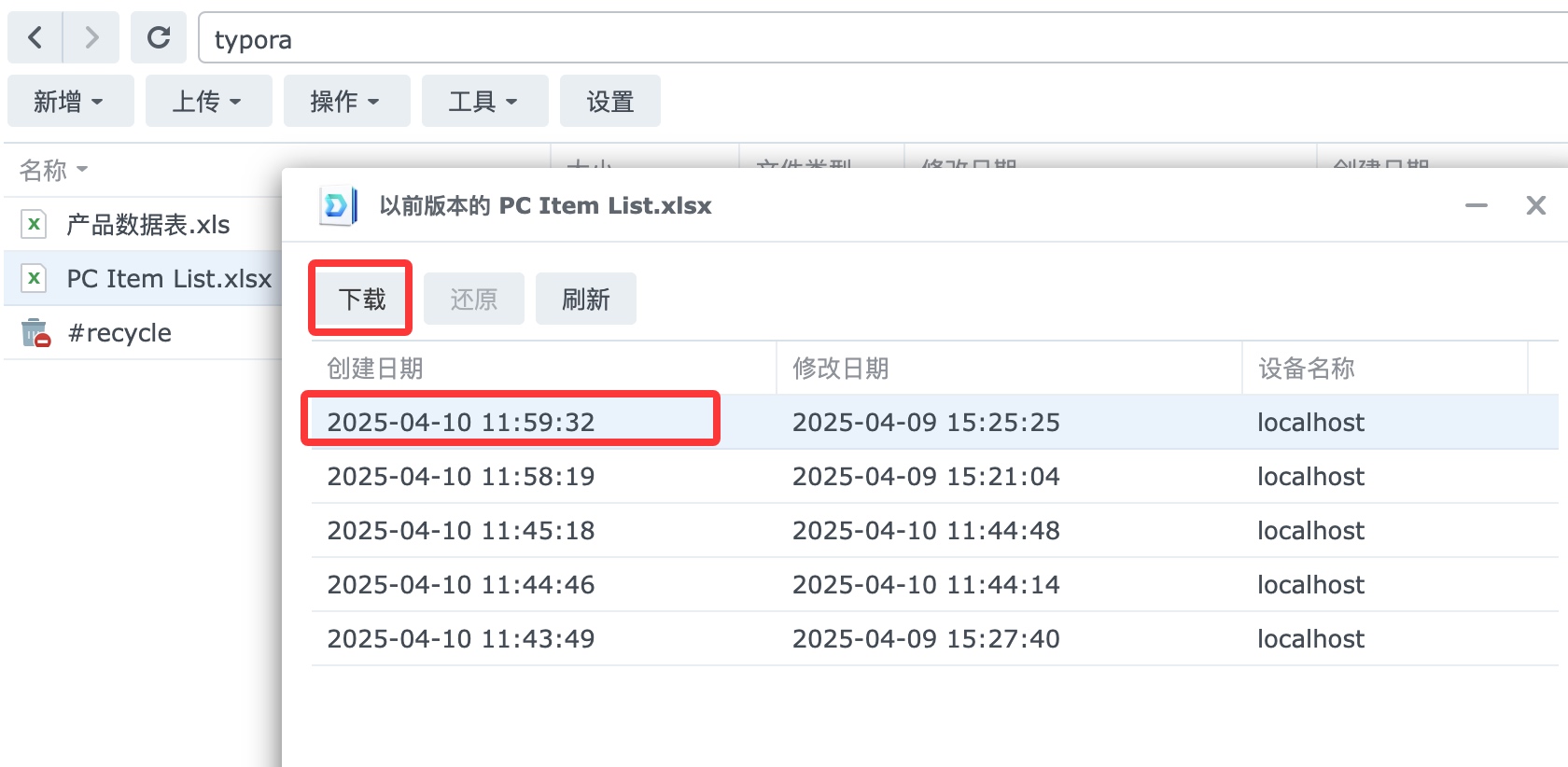
四、通过打开下载的历史版本确认最后一次正常文件夹的时间。
例如文件在 4月10日 11:58 的版本还是正常的,但是在4月10日 11:59 的版本是损坏的就需要查询4月10日 11:59 是哪台设备编辑的。
五、在日志中心 -> 日志 -> 文件传输 搜索 /typora/PC Item List.xlsx
查看损坏文件是由哪个用户从哪台设备上传的,再对客户端电脑进行检查或更换: